Page 1
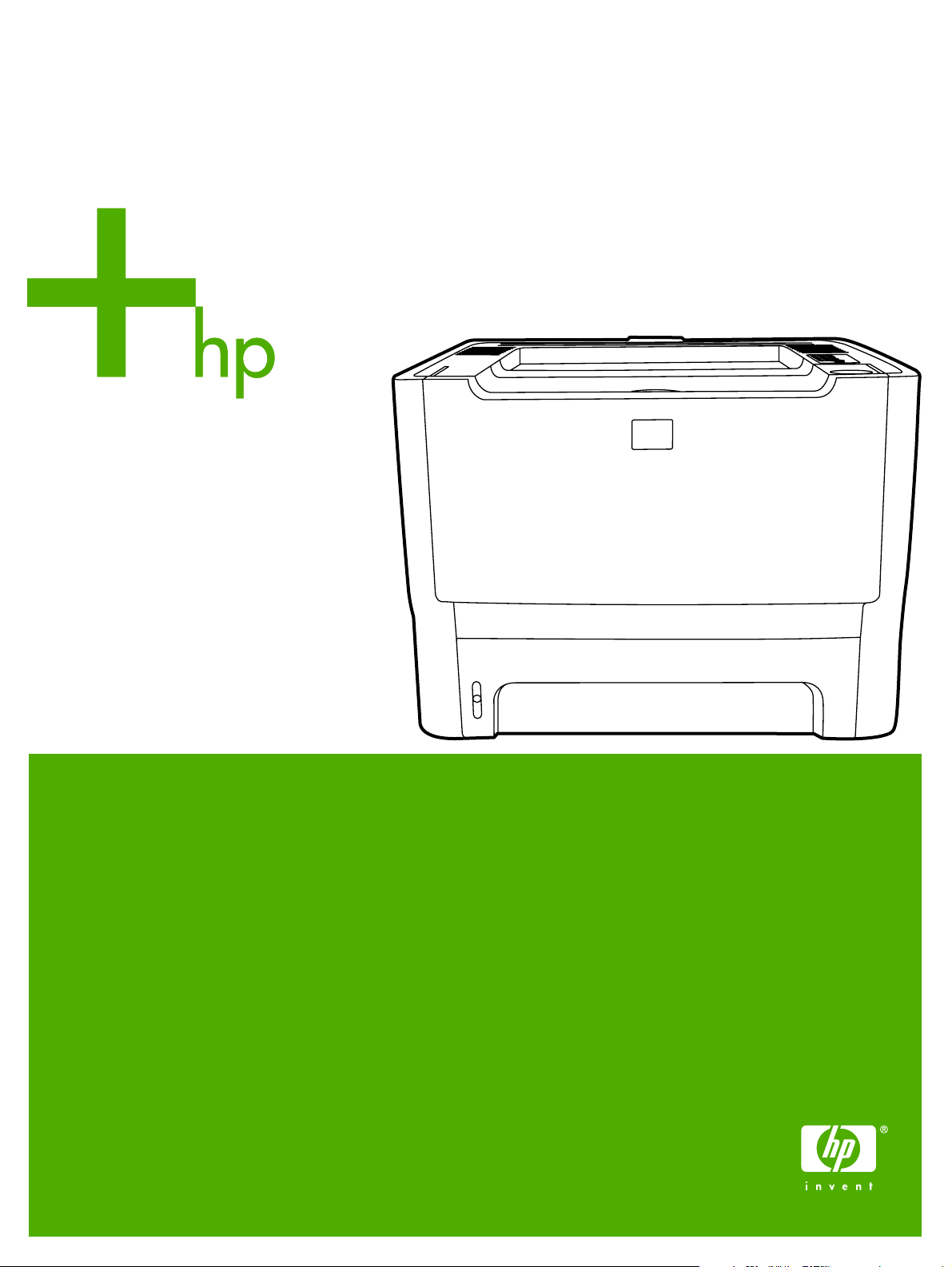
HP LaserJet P2015 Series
Användarhandbok
Page 2

Page 3
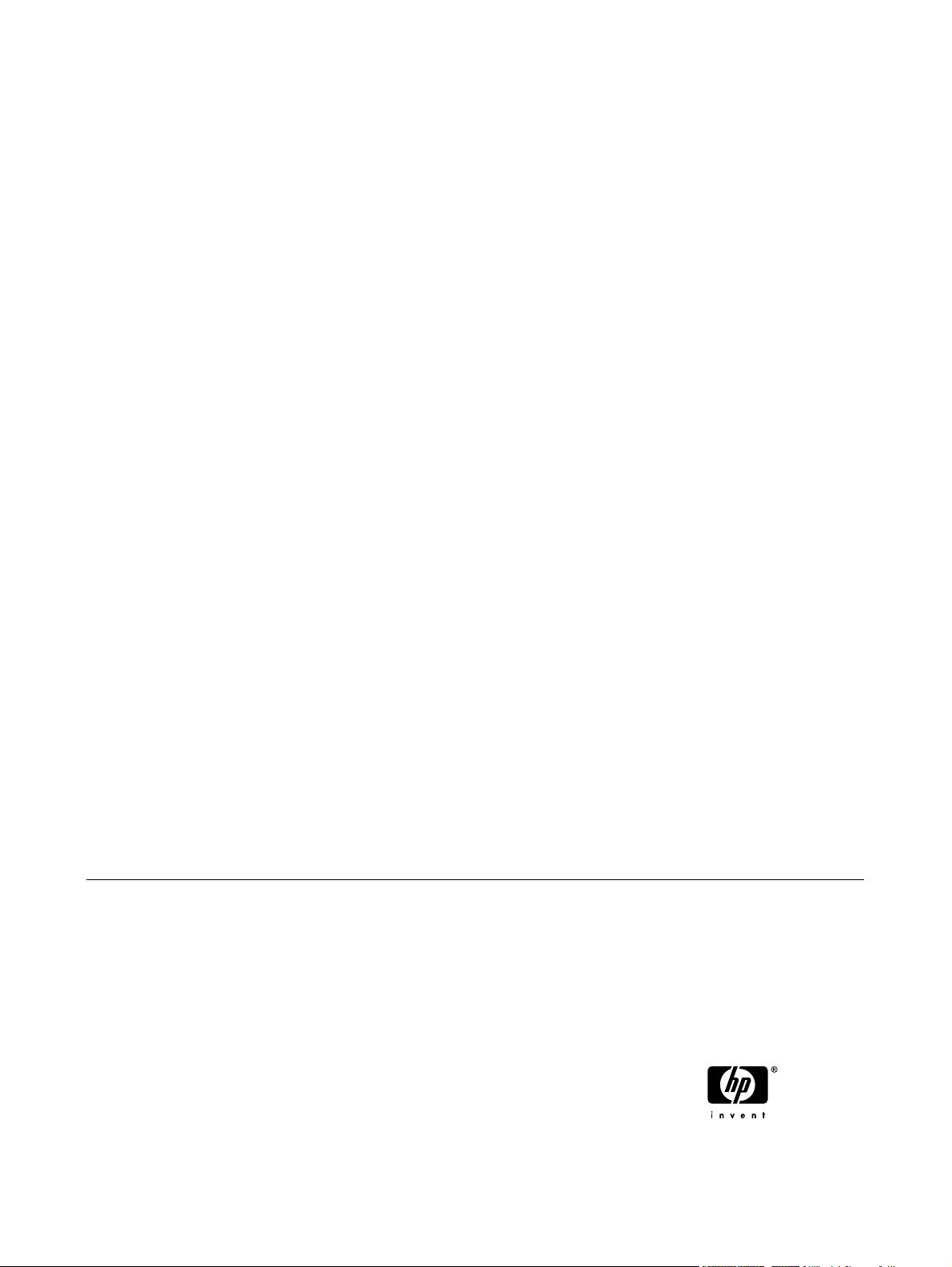
HP LaserJet P2015 Series
Användarhandbok
Page 4

Copyright-information
© 2006 Copyright Hewlett-Packard
Development Company, L.P.
Mångfaldigande, anpassning eller
översättning utan föregående skriftligt
tillstånd är förbjudet, utom i de fall som
upphovsrättslagstiftningen medger.
Artikelnr: CB366-90962
Edition 1, 09/2006
Denna information kan komma att ändras
utan föregående meddelande.
De enda garantierna för HP:s produkter och
tjänster framläggs i de uttryckliga
garantimeddelanden som medföljer dessa
produkter och tjänster. Inget av detta skall
anses utgöra någon extra garanti. HP
ansvarar inte för tekniska eller redaktionella
fel eller utelämnanden i denna information.
Varumärken
Microsoft
®
och Windows® är registrerade
varumärken i USA som tillhör Microsoft
Corporation.
PostScript
®
är ett registrerat varumärke som
tillhör Adobe Systems Incorporated.
Energy Star
®
och Energy Star- logon® är
registrerade varumärken i USA som tillhör
United States Environmental Protection
Agency.
Page 5

Innehåll
1 Produktinformation
Produktfunktioner ................................................................................................................................. 2
HP LaserJet P2015-skrivare ................................................................................................ 2
HP LaserJet P2015d-skrivare .............................................................................................. 2
HP LaserJet P2015n-skrivare .............................................................................................. 3
HP LaserJet P2015dn-skrivare ............................................................................................ 3
HP LaserJet P2015x-skrivare .............................................................................................. 3
Identifiera produktdelar ......................................................................................................................... 4
2 Kontrollpanel
3 Produktprogramvara
Operativsystem som kan användas ................................................................................................... 10
Skrivaranslutningar ............................................................................................................................. 11
USB-anslutningar ............................................................................................................... 11
Nätverksanslutningar ......................................................................................................... 11
Programvara för Windows .................................................................................................................. 13
Skrivardrivrutiner i Windows .............................................................................................. 13
HP ToolboxFX ................................................................................................................... 14
Inbäddad webbserver ........................................................................................................ 14
Programvara för Macintosh ................................................................................................................ 15
Skrivardrivrutiner i Macintosh ............................................................................................ 15
PPD-filer (PostScript Printer Description) .......................................................................... 16
Anslut skrivaren till nätverket ............................................................................ 11
Installera skrivarprogramvaran för nätverksskrivaren ....................................... 12
Drivrutintyper i Windows ................................................................................... 13
Installera Windows-skrivarprogramvaran .......................................................... 13
Så här installerar du skrivarprogramvara för Windows XP (64-
bitars) och Windows Server 2003 ..................................................... 13
Så här installerar du skrivarprogramvara för Windows 98 (endast
drivrutin), Me (endast drivrutin), 2000 och XP (32–bitars) ................ 13
Konfigurera Windows-skrivardrivrutinen ........................................................... 13
Installera Macintosh-skrivardrivrutiner .............................................................. 15
Konfigurera Macintosh-skrivardrivrutiner .......................................................... 15
4 Papper och annat material som stöds
Optimera utskriftskvaliteten för olika typer av material ....................................................................... 18
Riktlinjer för materialanvändning ........................................................................................................ 19
HP-material ........................................................................................................................ 19
SVWW iii
Page 6
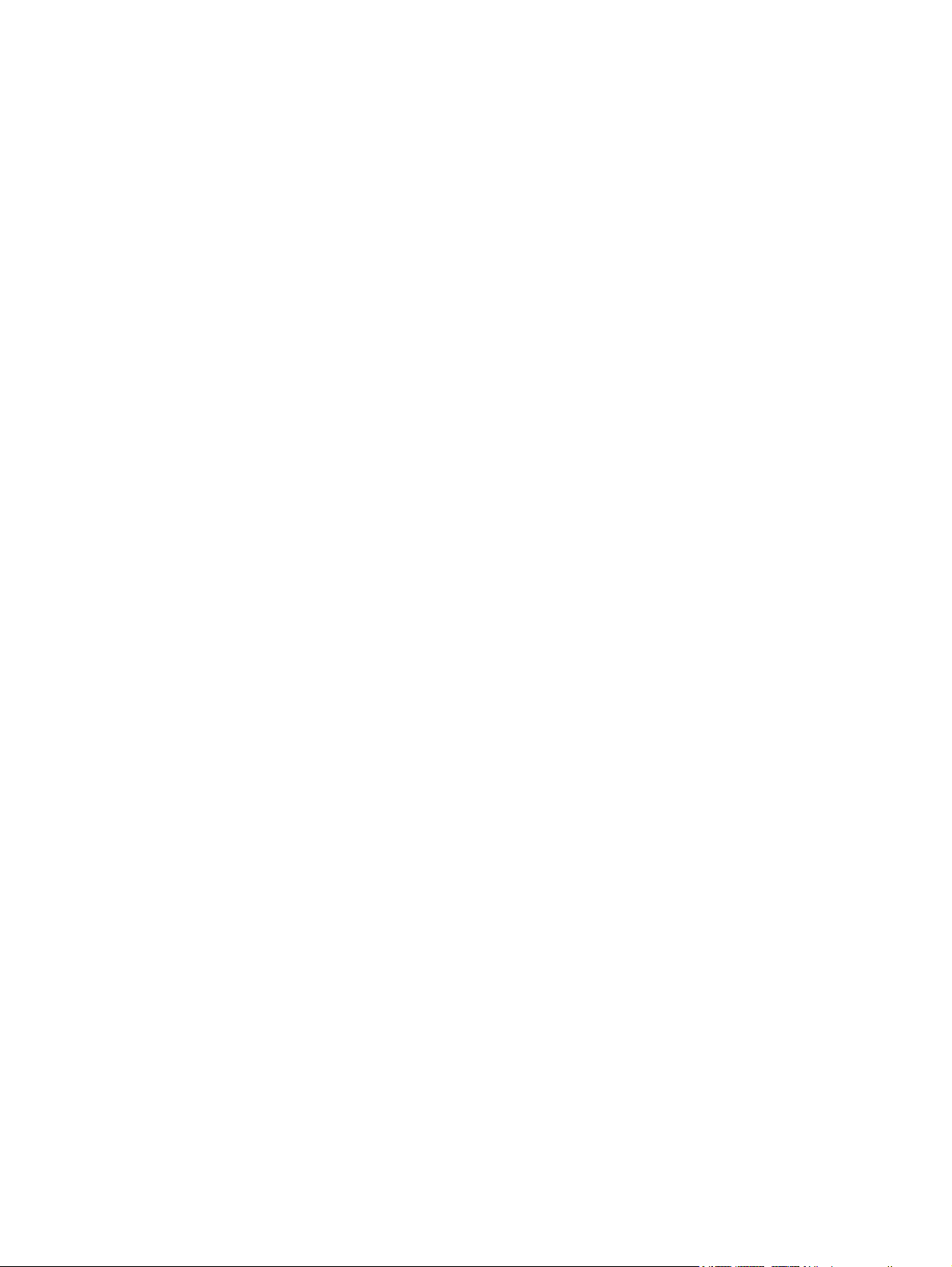
Material som bör undvikas ................................................................................................. 19
Material som kan skada skrivaren ..................................................................................... 19
Papper ............................................................................................................................... 20
Etiketter .............................................................................................................................. 20
OH-film ............................................................................................................................... 20
Kuvert ................................................................................................................................ 20
Kartongpapper och tjockt papper ....................................................................................... 22
Brevhuvud eller förtryckta blanketter ................................................................................. 22
5 Utskriftsfunktioner
Lägga i material .................................................................................................................................. 26
Fack 1 ................................................................................................................................ 26
Fack 2 och extra inmatningsfack 3 .................................................................................... 26
Rak pappersbana .............................................................................................................. 27
Manuell matning ................................................................................................................ 27
Inställningar för utskriftskvalitet .......................................................................................................... 28
Skriva ut på specialmaterial ............................................................................................................... 29
Skriva ut ett kuvert ............................................................................................................. 29
Skriva ut på OH-film eller etiketter ..................................................................................... 30
Skriva ut på brevpapper och förtryckta blanketter ............................................................. 31
Skriva ut på material i specialstorlek och kartong .............................................................. 32
Skriva ut på båda sidor av pappret (duplex) ....................................................................................... 34
Manuell tvåsidig utskrift ..................................................................................................... 34
Automatisk dubbelsidig utskrift .......................................................................................... 40
Skriva ut flera sidor på ett enda pappersark (N sidor per ark) ............................................................ 42
Skriva ut häften .................................................................................................................................. 43
Skriva ut vattenstämplar ..................................................................................................................... 44
Avbryta en utskrift ............................................................................................................................... 45
Etiketternas utförande ....................................................................................... 20
Kuvertens utförande .......................................................................................... 21
Kuvert med dubbelsidiga sömmar ..................................................................... 21
Kuvert med självhäftande remsor eller flikar ..................................................... 21
Förvaring av kuvert ........................................................................................... 21
Kartongpapperets utförande ............................................................................. 22
Riktlinjer för kartongpapper ............................................................................... 22
Manuell tvåsidig utskrift via det översta utmatningsfacket ................................ 34
Manuell tvåsidig utskrift via den raka pappersbanan ........................................ 37
6 Hantering och underhåll
Sidor för skrivarinformation ................................................................................................................ 48
Demosida ........................................................................................................................... 48
Konfigurationssida ............................................................................................................. 48
Sidan Status för förbrukningsartiklar .................................................................................. 48
Nätverkskonfigurationssida ................................................................................................ 48
HP ToolboxFX .................................................................................................................................... 49
Öppna HP ToolboxFX ........................................................................................................ 49
Status ................................................................................................................................. 49
Varningar ........................................................................................................................... 50
Ställ in statusvarningar ...................................................................................... 50
Ställ in varningar via e-post ............................................................................... 50
iv SVWW
Page 7
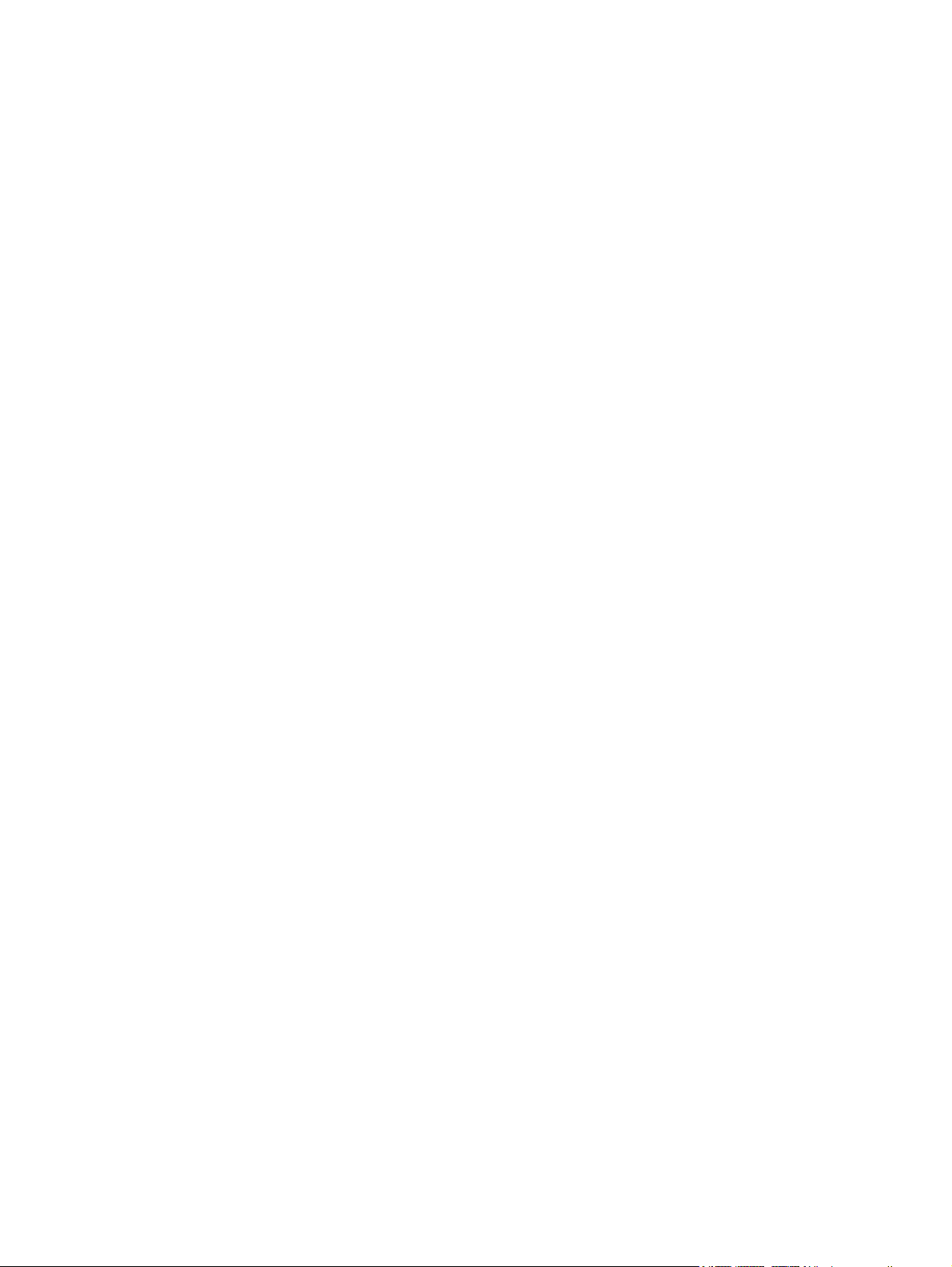
Hjälp ................................................................................................................................... 50
Enhetsinställningar ............................................................................................................ 51
Enhetsinformation ............................................................................................. 51
Pappershantering .............................................................................................. 51
Utskriftskvalitet .................................................................................................. 51
Papperstyper ..................................................................................................... 52
Systeminstallation ............................................................................................. 52
Service .............................................................................................................. 52
Utskriftsinställningar ........................................................................................................... 52
Skriva ut ............................................................................................................ 52
PCL5e ............................................................................................................... 53
PCL 6 ................................................................................................................ 53
PostScript .......................................................................................................... 53
Nätverksinställningar ......................................................................................................... 53
Inbäddad webbserver ......................................................................................................................... 54
Öppna den inbäddade webbservern .................................................................................. 54
Status, flik .......................................................................................................................... 55
Inställningar, flik ................................................................................................................. 55
Nätverk, flik ........................................................................................................................ 55
Länkar ................................................................................................................................ 56
Byta ut tonerkassetten ........................................................................................................................ 57
Omfördela toner ................................................................................................................................. 59
Rengör skrivaren ................................................................................................................................ 60
Gör rent området runt tonerkassetten ................................................................................ 60
Rengör pappersbanan ....................................................................................................... 61
Rengör inmatningsvalsen (fack 1) ...................................................................................................... 63
Rengör inmatningsvalsen (fack 2) ...................................................................................................... 66
EconoMode ........................................................................................................................................ 72
7 Problemlösning
Hitta lösningen .................................................................................................................................... 74
Statuslampmönster ............................................................................................................................ 76
Vanliga fel i Macintosh ....................................................................................................................... 83
HP Postscript-emuleringsfel, nivå 3 ................................................................................................... 86
Mediaproblemlösning ......................................................................................................................... 87
Den utskrivna sidan skiljer sig från den på skärmen .......................................................................... 89
Problem med skrivarprogramvara ...................................................................................................... 91
Förbättra utskriftskvaliteten ................................................................................................................ 92
Steg 1: Har skrivaren installerats på rätt sätt? ................................................................... 74
Steg 2: Lyser Redo-lampan? ............................................................................................. 74
Steg 3: Går det att skriva ut en demosida? ....................................................................... 74
Steg 4: Är utskriftskvaliteten acceptabel? .......................................................................... 75
Steg 5: Kommunicerar skrivaren med datorn? .................................................................. 75
Steg 6: Ser den utskrivna sidan ut som förväntat? ............................................................ 75
Kontakta HP:s support ....................................................................................................... 75
Förvrängd, felaktig eller ofullständig text ........................................................................... 89
Grafik eller text saknas, eller sidor är tomma .................................................................... 89
Sidformatet är inte detsamma som på en annan HP LaserJet-skrivare ............................ 90
Grafikkvalitet ...................................................................................................................... 90
Ljus eller blek utskrift ......................................................................................................... 92
SVWW v
Page 8

Tonerfläckar ....................................................................................................................... 92
Delar av tecken saknas ..................................................................................................... 92
Vertikala streck .................................................................................................................. 93
Grå bakgrund ..................................................................................................................... 93
Tonern smetar ................................................................................................................... 93
Lös toner ............................................................................................................................ 94
Återkommande vertikala defekter ...................................................................................... 94
Felaktiga tecken ................................................................................................................. 94
Skev sida ........................................................................................................................... 94
Buktning eller vågor ........................................................................................................... 95
Skrynklor eller veck ............................................................................................................ 95
Tonerspridning runt kanterna ............................................................................................. 95
Åtgärda trassel ................................................................................................................................... 96
Tonerkassettområde .......................................................................................................... 96
Inmatningsfack ................................................................................................................... 98
Utmatningsfack ................................................................................................................ 101
Rak pappersbana ............................................................................................................ 102
Bana för automatisk tvåsidig utskrift ................................................................................ 103
Felsökning av nätverksinstallation .................................................................................................... 108
Bilaga A Tillbehör-/konsumtionstillägg
Beställa förbrukningsartiklar och tillbehör ......................................................................................... 110
10/100 nätverksskrivarservrar .......................................................................................................... 111
HP tonerkassetter ............................................................................................................................. 112
HP:s policy avseende tonerkassetter från andra tillverkare ............................................. 112
Förvara tonerkassetter ..................................................................................................... 112
Tonerkassettens användningstid ..................................................................................... 112
Spara toner ...................................................................................................................... 112
DIMM-kort (minne eller teckensnitt) ................................................................................................. 113
Installera ett minnes-DIMM .............................................................................................. 113
Testa DIMM-installationen ............................................................................................... 115
Ta bort ett DIMM-kort ....................................................................................................... 115
Bilaga B Service och support
Maskinvaruservice ............................................................................................................................ 120
Utökad garanti .................................................................................................................................. 120
Riktlinjer för att packa skrivaren vid retur ......................................................................................... 121
Så här kontaktar du HP .................................................................................................................... 121
Bilaga C Skrivarspecifikationer
Miljöspecifikationer ........................................................................................................................... 124
Akustiskt utsläpp .............................................................................................................................. 124
Elspecifikationer ............................................................................................................................... 125
Fysiska specifikationer ..................................................................................................................... 127
Skrivarens funktioner och kapacitet ................................................................................................. 128
Minnesspecifikationer ....................................................................................................................... 129
Portar ................................................................................................................................................ 129
Bilaga D Föreskrifter
vi SVWW
Page 9

FCC-konformitet ............................................................................................................................... 132
Överensstämmelseförklaring ............................................................................................................ 133
Bestämmelser .................................................................................................................................. 134
Bestämmelser om lasersäkerhet ..................................................................................... 134
DOC-bestämmelser för Kanada ...................................................................................... 134
EMI-bestämmelser för Korea ........................................................................................... 134
Laserinformation för Finland ............................................................................................ 135
Miljövänlig produkthantering ............................................................................................................. 136
Miljöskydd ........................................................................................................................ 136
Ozonproduktion ............................................................................................................... 136
Strömförbrukning ............................................................................................................. 136
Tonerförbrukning ............................................................................................................. 136
Pappersanvändning ......................................................................................................... 136
Plastmaterial .................................................................................................................... 136
Förbrukningsartiklar för HP LaserJet ............................................................................... 136
Information om HP:s miljöprogram för förbrukningsartiklar till skrivare ........................... 137
Papper ............................................................................................................................. 137
Materialrestriktioner ......................................................................................................... 137
Hantering av avfall av användare i privathushåll inom EU .............................................. 137
Informationsblad om materialsäkerhet ............................................................................. 138
Mer information ................................................................................................................ 138
Bilaga E Garanti och licens
Hewlett-Packards avtal för begränsad garanti ................................................................................. 140
Hewlett-Packards licensavtal för programvara ................................................................................. 141
Begränsad garanti för tonerkassettens livslängd ............................................................................. 142
Index ................................................................................................................................................................. 143
SVWW vii
Page 10
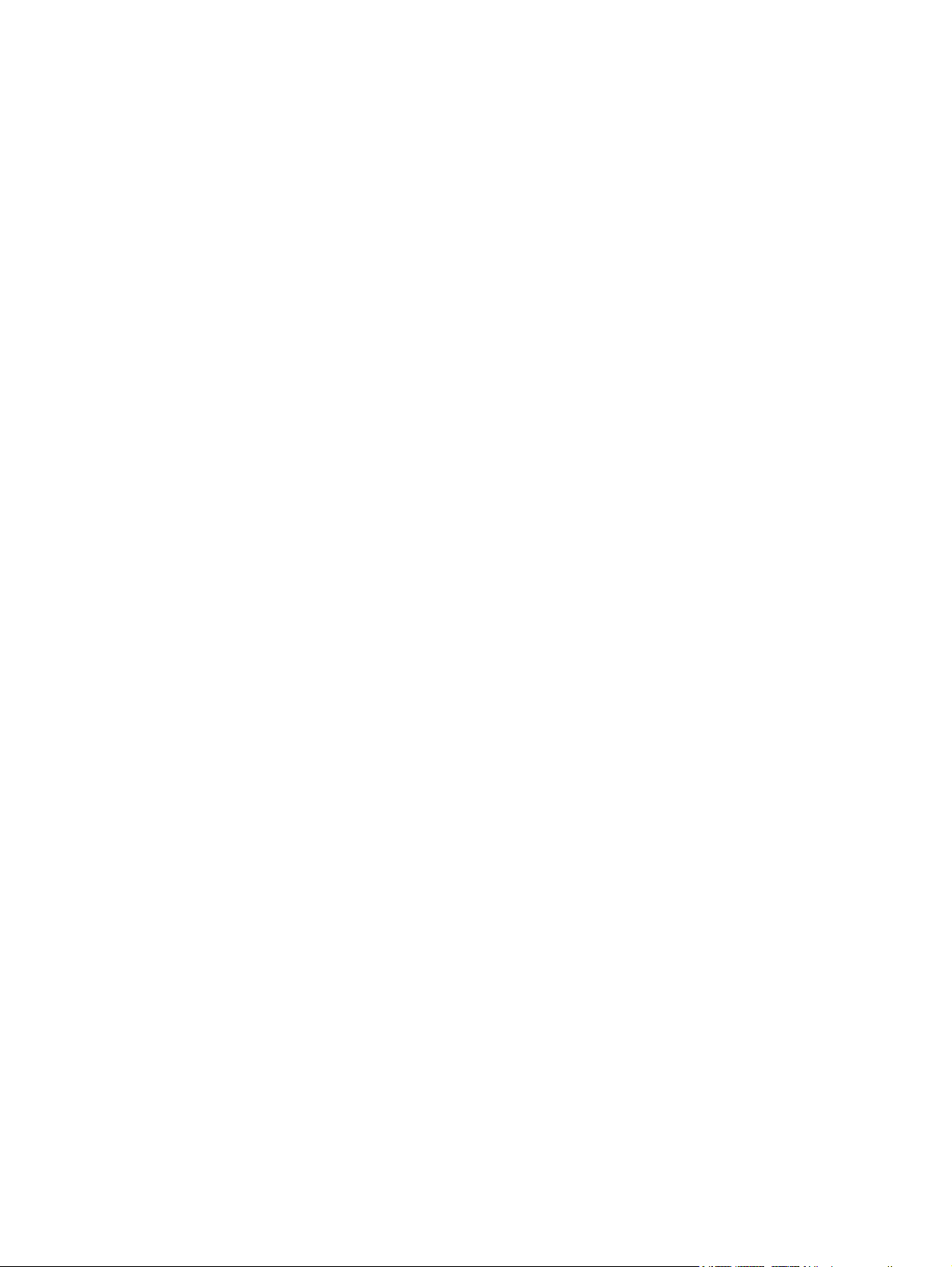
viii SVWW
Page 11

1 Produktinformation
I detta kapitel finns följande information:
Produktfunktioner
●
Identifiera produktdelar
●
SVWW 1
Page 12
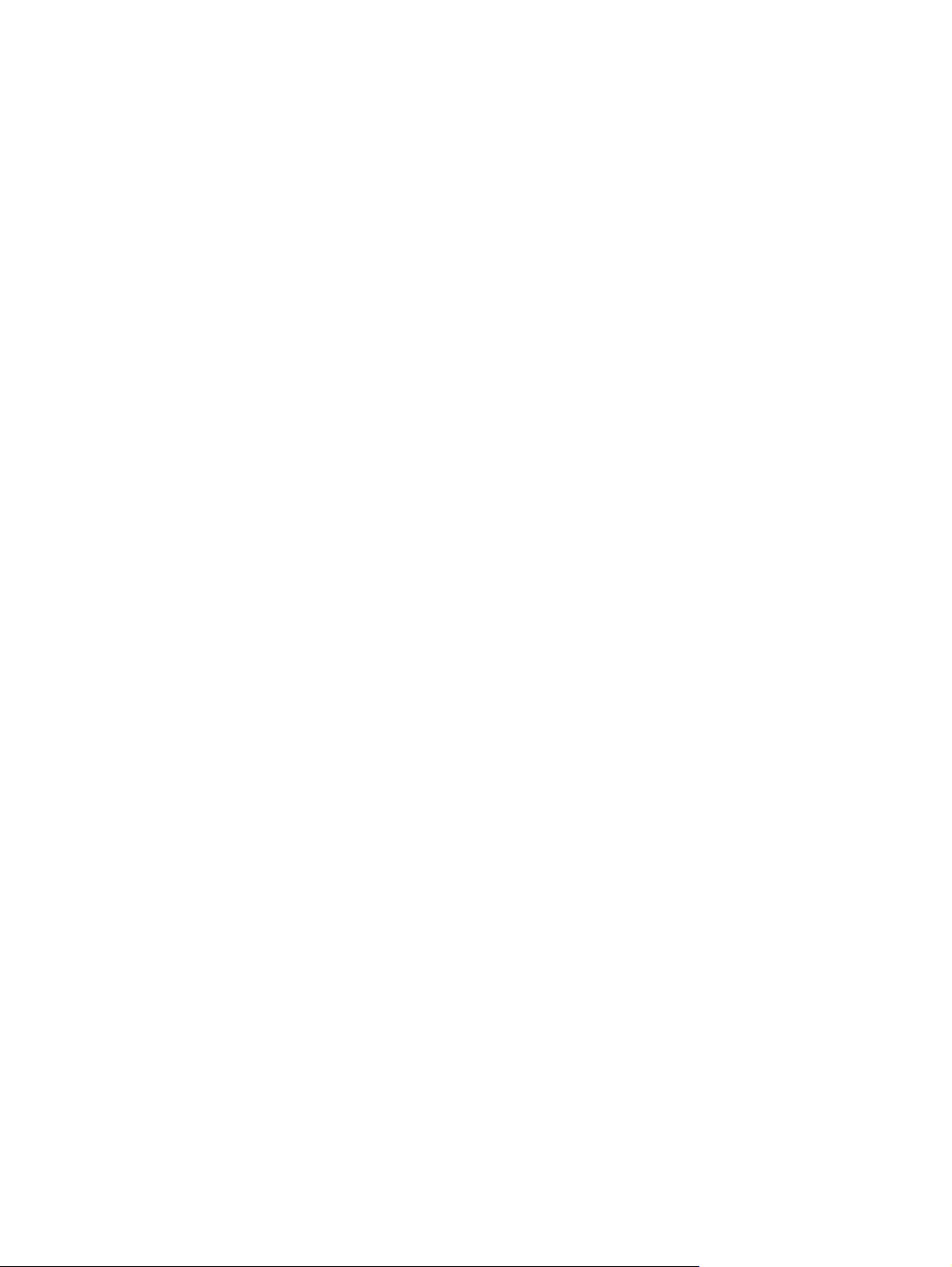
Produktfunktioner
Nedan finns standardkonfigurationer för skrivarna i HP LaserJet P2015-serien.
HP LaserJet P2015-skrivare
27 sidor per minut (Letter-storlek), 26 sidor per minut (A4-storlek)
●
Första sidan matas ut redan efter 8,5 sekunder
●
ProRes 1200 (ger skarpa detaljer med upplösningen 1 200 x 1 200 dpi)
●
600 dpi (ger utskrifter med 600 x 600 dpi tack vare Resolution Enhancement-teknik (Ret) för
●
förbättrad text)
Standardfack för 50 ark (fack 1)
●
Inmatningsfack för 250 ark (fack 2)
●
Extra inmatningsfack för 250 ark (fack 3)
●
EconoMode
●
Skriv ut vattenstämplar, broschyrer, flera sidor per ark (N sidor per ark) och första sidan på annat
●
material än resten av dokumentet
32 MB RAM
●
Minnet kan uppgraderas till 288 MB
●
Tonerkassett för 3000 eller 7000 sidor
●
PCL 6, PCL 5e och HP postscript-emulering, nivå 3 (rätt språk identifieras och väljs automatiskt)
●
Kompatibel med USB 2.0-specifikationer
●
Stöds av Windows® 98 (bara skrivardrivrutin), Me (bara skrivardrivrutin), 2000, Server 2003 (bara
●
skrivardrivrutin), XP 32-bit, XP 64-bit (bara skrivardrivrutin)
Stöds av Macintosh OS X V10.2.8, V10.3.9, V10.4.3
●
Strömbrytare
●
HP ToolboxFX (innehåller statusinformation för skrivaren, felsökningsinformation och information
●
om skrivarens konfiguration)
Inbäddad webbserver (EWS) med interna sidor som är lokaliserade till 16 språk
●
46 HP-teckensnitt
●
35 HP- postscript-emulering, nivå 3, teckensnitt
●
HP LaserJet P2015d-skrivare
I HP LaserJet P2015d-skrivaren finns alla de funktioner som finns i HP LaserJet P2015-skrivaren plus
dubbelsidig (duplex) utskrift.
2 Kapitel 1 Produktinformation SVWW
Page 13
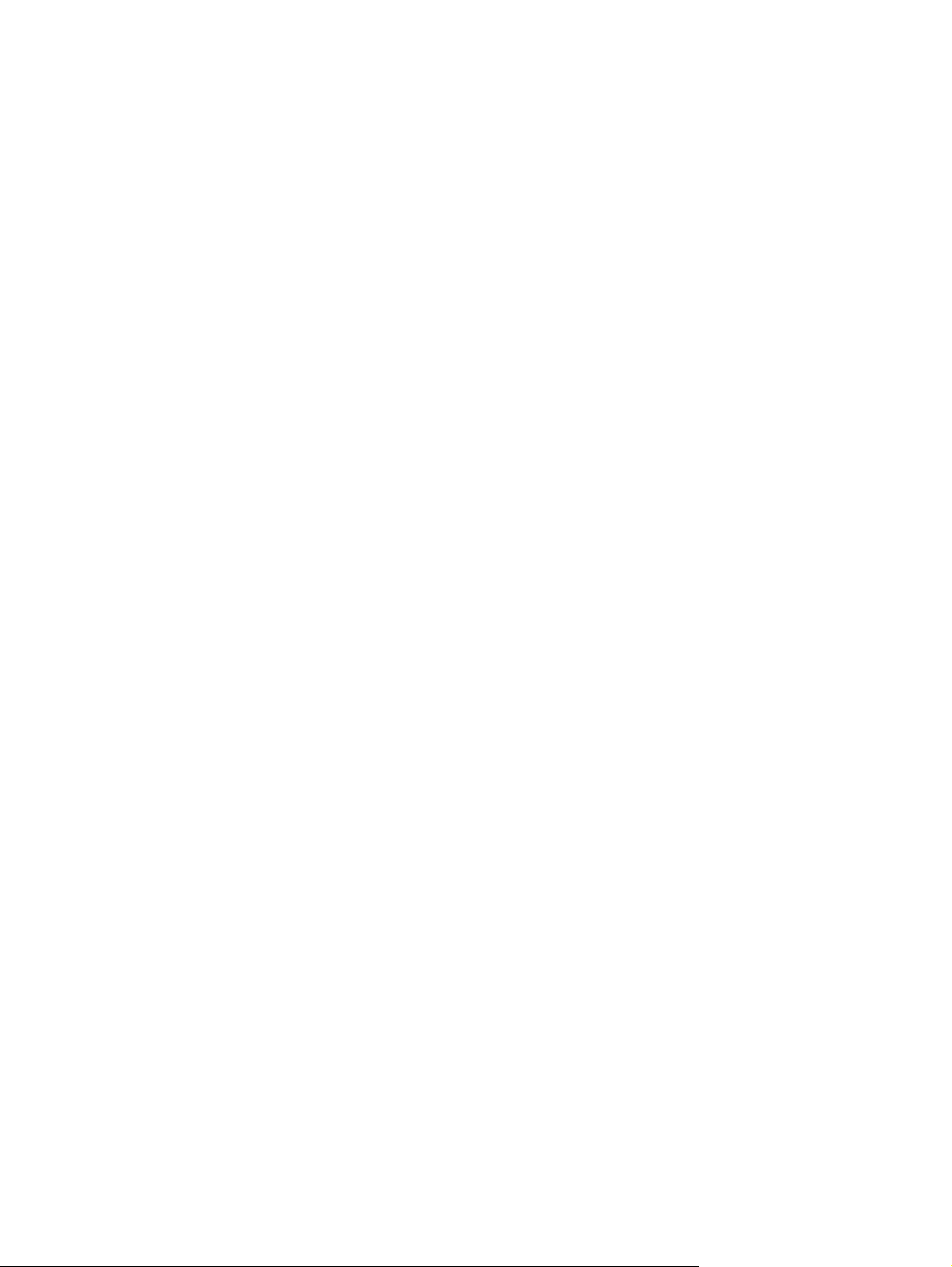
HP LaserJet P2015n-skrivare
I HP LaserJet P2015n-skrivaren finns alla de funktioner som finns i HP LaserJet P2015-skrivaren plus
en HP-intern nätverksport.
HP LaserJet P2015dn-skrivare
I HP LaserJet P2015dn-skrivaren finns alla de funktioner som finns i HP LaserJet P2015d-skrivaren
plus en HP-intern nätverksport.
HP LaserJet P2015x-skrivare
I HP LaserJet P2015x-skrivaren finns alla de funktioner som finns i HP LaserJet P2015dn-skrivaren plus
ett extra inmatningsfack (fack 3) för 250 ark.
SVWW Produktfunktioner 3
Page 14

Identifiera produktdelar
I följande bild visas skrivarkomponenterna för skrivarna i HP LaserJet P2015 series. Modellen HP
LaserJet P2015dn visas.
Bild 1-1 Frontvy av HP LaserJet P2015dn-skrivaren
1 Utmatningsfack
2 Tonerkassettlucka
3 Standardfack för 50 ark (fack 1)
4 Modellnummer
5 Inmatningsfack för 250 ark (fack 2)
6 Strömbrytare
7 Knapp för tonerkassettlucka
8 Kontrollpanel
Bild 1-2 HP LaserJet P2015dn-skrivaren sedd från baksidan
1 Lucka för rak pappersbana
2 Elektriskt uttag
4 Kapitel 1 Produktinformation SVWW
Page 15
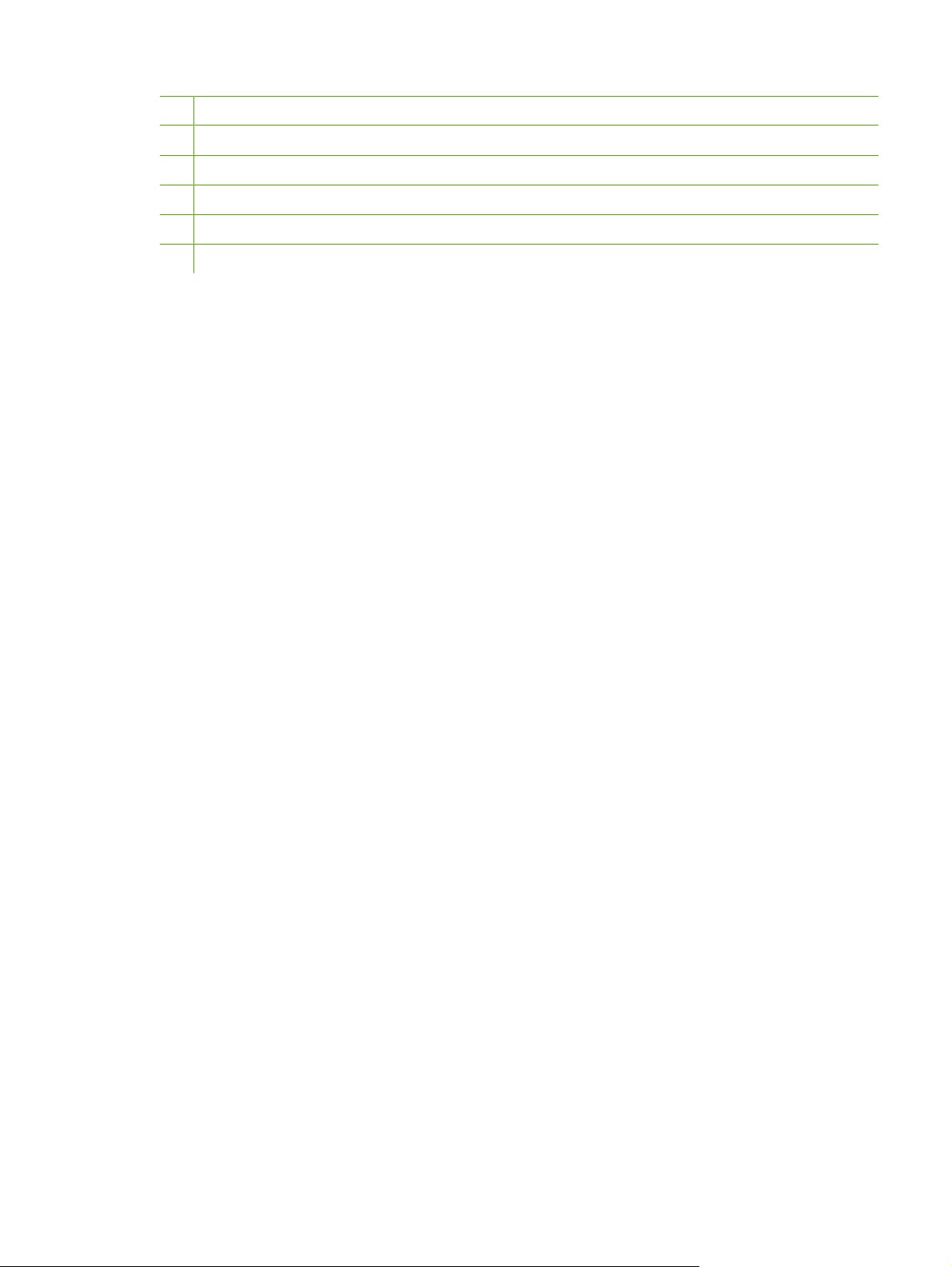
3 Materialstorleksväljare för automatisk tvåsidig utskrift (bara duplexmodeller)
4 HP-intern nätverksport (bara för nätverksförberedda modeller)
5 USB-port
6 Bakre lucka för automatisk tvåsidig utskrift (bara duplexmodeller)
7 Spakar för rensning av papperstrassel
8 Serienummer
SVWW Identifiera produktdelar 5
Page 16
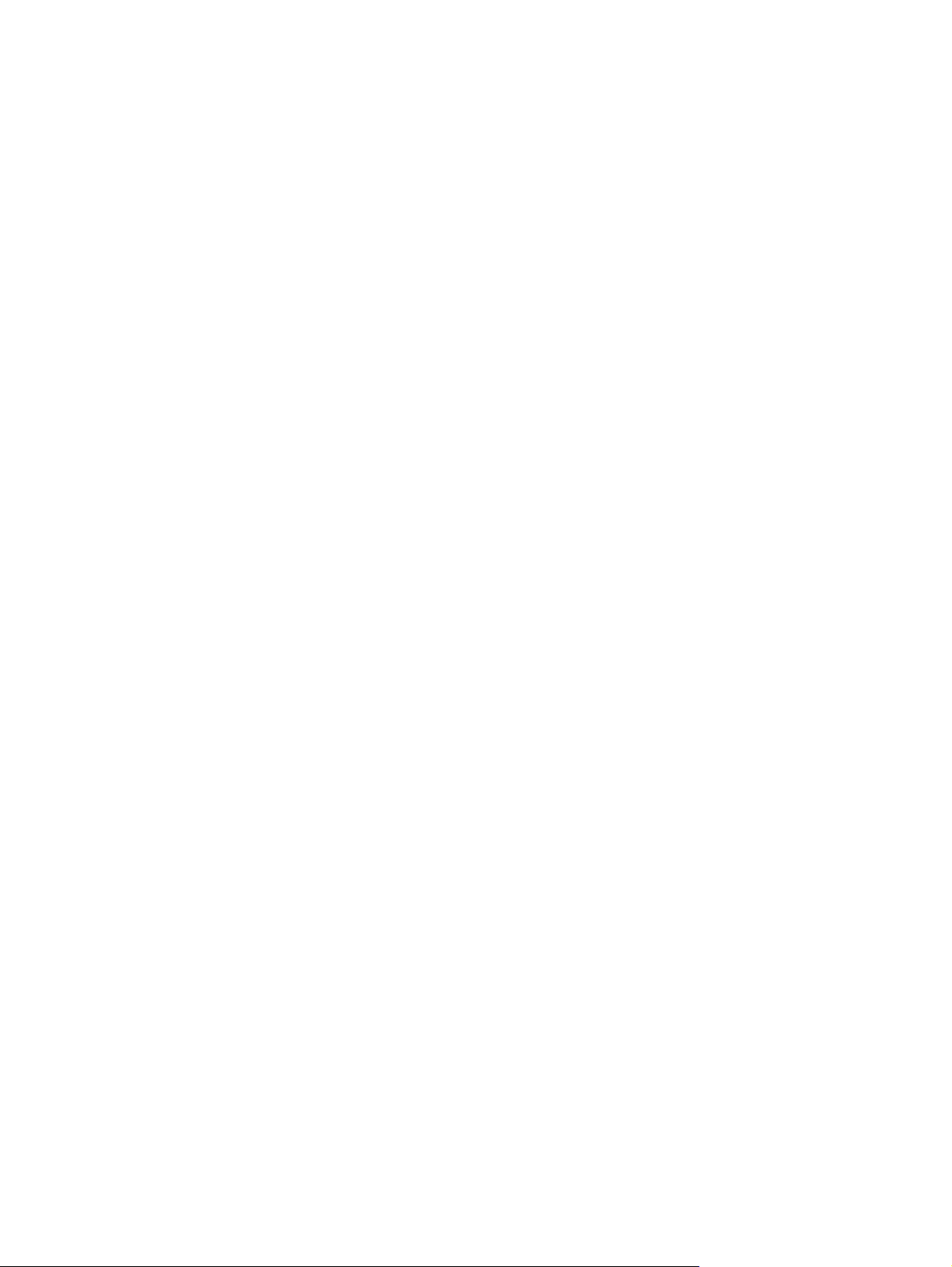
6 Kapitel 1 Produktinformation SVWW
Page 17

2 Kontrollpanel
Skrivarens kontrollpanel består av sex lampor och två knappar. Dessa lampor bildar mönster som visar
skrivarstatusen.
1 Lampan Trassel: Visar att det har uppstått papperstrassel i skrivaren.
2 Tonerkassettlampa: När pulvernivån i tonerkassetten är låg, lyser tonerkassettlampan. När tonerkassetten inte sitter i
skrivaren, blinkar tonerkassettlampan.
3 Lampan Pappret slut: Visar att skrivaren har slut på papper.
4 Lampan Åtgärda: Visar att luckan till tonerkassetten är öppen eller att något annat fel har uppstått.
5 Lampan Redo: Visar att skrivaren är klar för utskrift.
6 Start -knapp och -lampa.
7 Avbryt-knapp: Du avbryter en pågående utskrift genom att trycka på knappen Avbryt.
OBS! I Statuslampmönster finns mer information om lampmönstren.
SVWW 7
Page 18
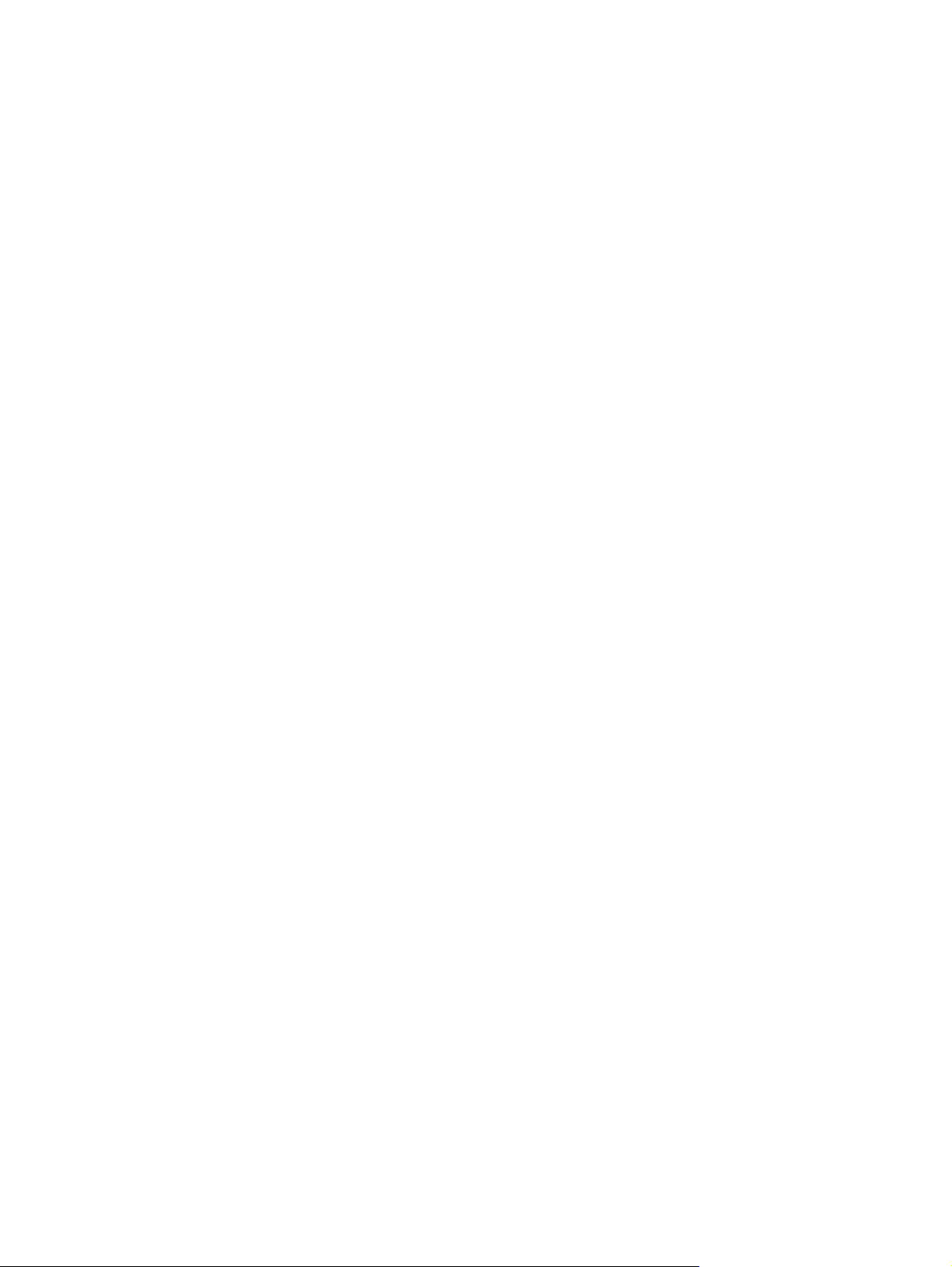
8 Kapitel 2 Kontrollpanel SVWW
Page 19
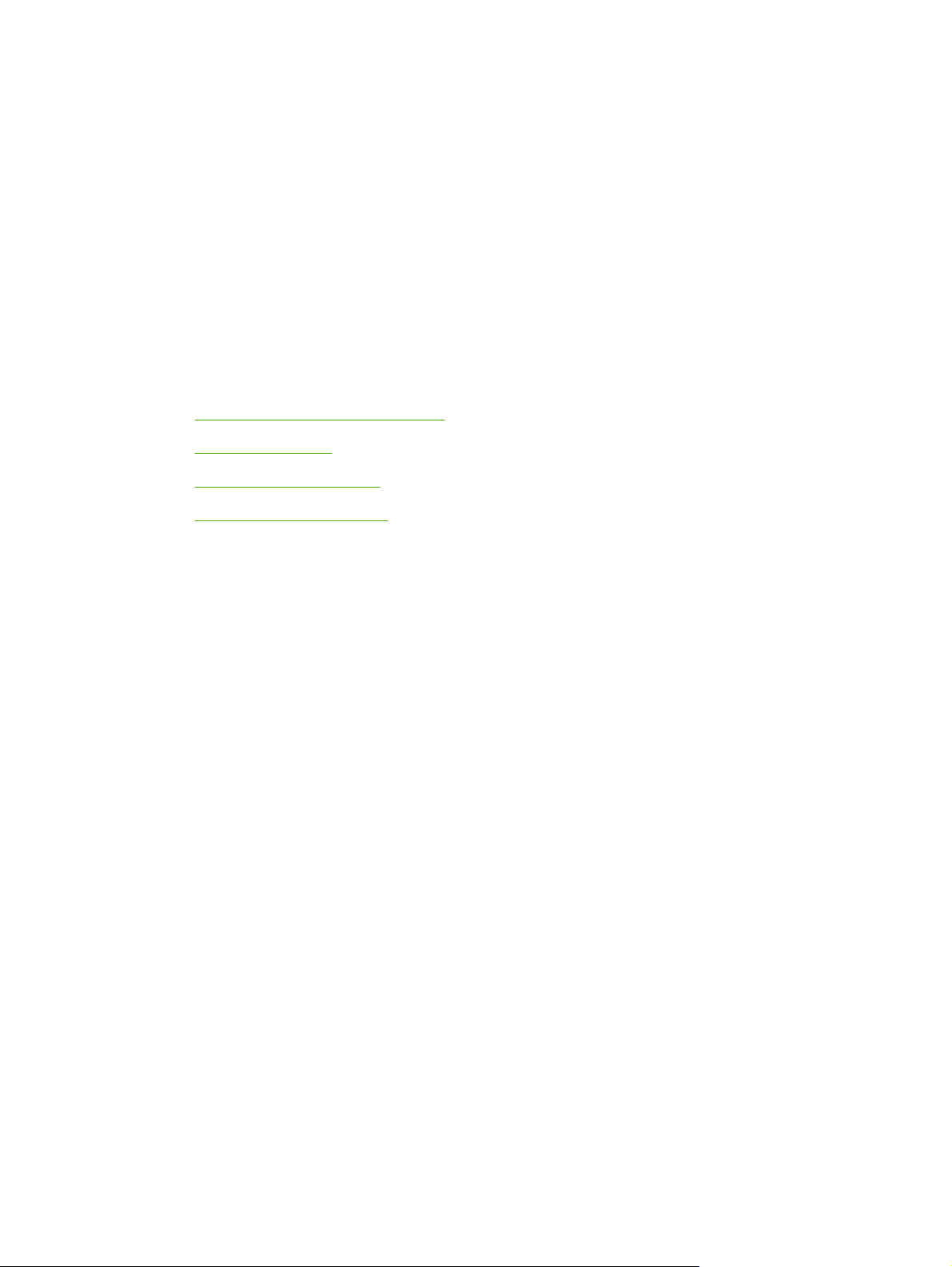
3 Produktprogramvara
Det är viktigt att du installerar den programvara som medföljer skrivaren så att skrivarinstallationen sker
så enkelt som möjligt och du får tillgång till alla funktioner.
I följande avsnitt beskrivs den programvara som medföljer skrivarna i HP LaserJet P2015 Series:
Operativsystem som kan användas
●
Skrivaranslutningar
●
Programvara för Windows
●
Programvara för Macintosh
●
SVWW 9
Page 20
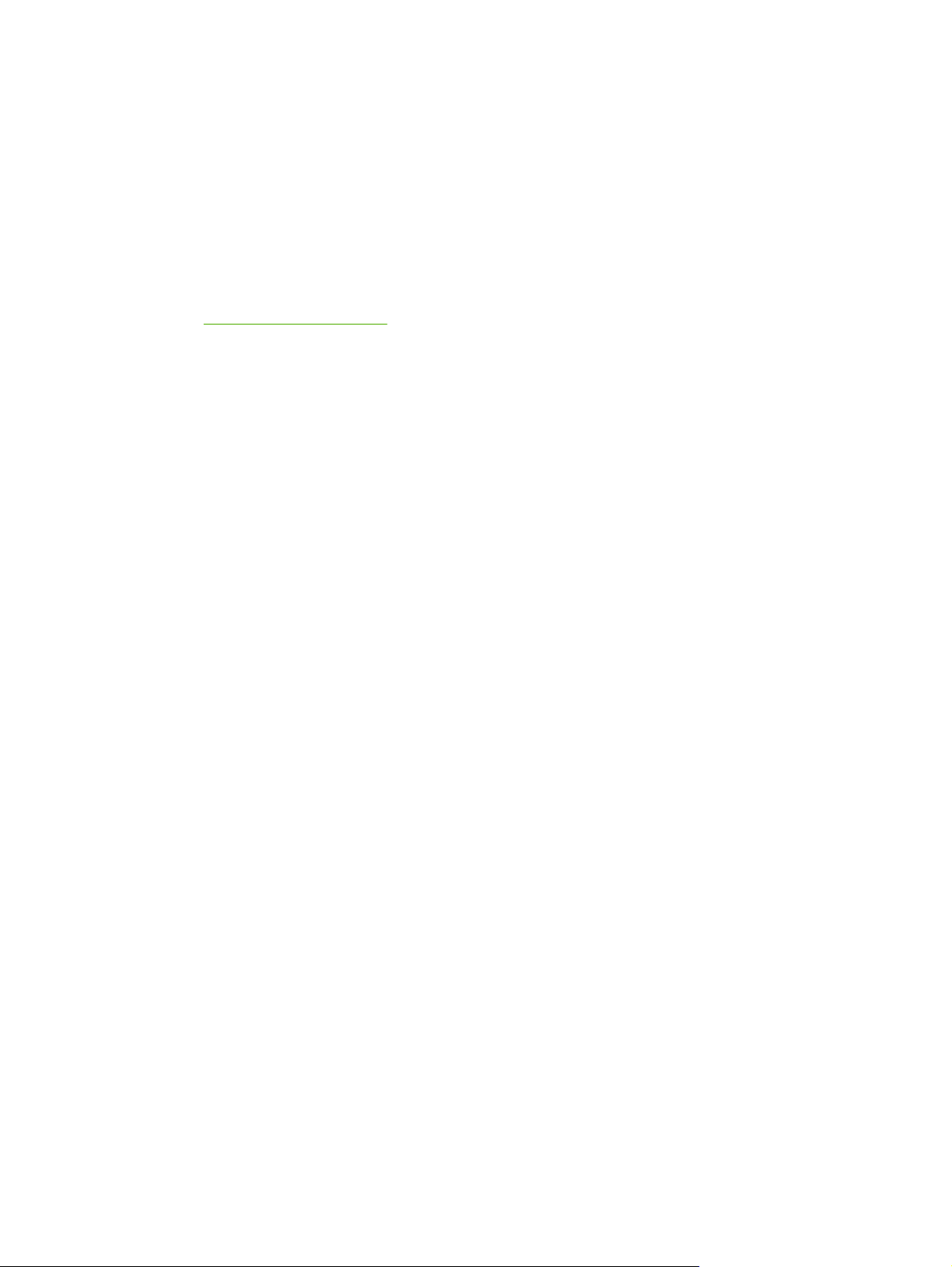
Operativsystem som kan användas
Med skrivaren följer programvara som kan användas tillsammans med följande operativsystem:
Windows 98 (bara skrivardrivrutin)
●
Windows Me (bara skrivardrivrutin)
●
Windows 2000
●
Windows Server 2003 (bara skrivardrivrutin)
●
På
http://www.microsoft.com/ får du mer information om hur man uppgraderar från Windows 2000
Server till Windows Server 2003 med hjälp av Windows Server 2003 Point and Print eller Windows
Server 2003 Terminal Services and Printing.
Windows XP (32-bitars)
●
Windows XP (64-bitars) (bara skrivardrivrutin)
●
Stöds av Macintosh OS X V10.2.8, V10.3.9 och V10.4.3
●
10 Kapitel 3 Produktprogramvara SVWW
Page 21

Skrivaranslutningar
Det här avsnittet visar hur du ansluter skrivaren till en dator eller ett nätverk med en USB- eller
nätverksanslutning.
USB-anslutningar
Alla skrivarmodeller i HP LaserJet P2015 Series stödjer USB-anslutningar.
1. Sätt in installations-CD:n för programvaran i datorns CD ROM-enhet.
2. Om installationsprogrammet inte startas automatiskt öppnar du CD:ns innehåll och kör filen
SETUP.EXE.
3. Följ anvisningarna på skärmen.
Nätverksanslutningar
HP LaserJet P2015n, HP LaserJet P2015dn och HP LaserJet P2015x-skrivarna kan anslutas till nätverk
via den interna HP -nätverksporten. Externa nätverksskrivarservrar är tillgängliga för
HP LaserJet P2015 och HP LaserJet P2015d-skrivarna. I följande tabell visas vad som krävs för att
lägga nätverksfunktioner till en skrivare i HP LaserJet P2015 Series.
Tabell 3-1 Nätverksalternativ
HP LaserJet-modell 10/100Base-TX
P2015 och P2015d HP Jetdirect 175x
HP Jetdirect en3700
P2015n, P2015dn, P2015x Ingår
Om du vill beställa skrivarservern, se 10/100 nätverksskrivarservrar.
Anslut skrivaren till nätverket
För att ansluta en nätverksutrustad skrivare i HP LaserJet P2015 Series till ditt nätverk behöver du
följande:
Fungerande stationärt nätverk
●
CAT-5 Ethernet-kabel
●
Gör så här om du vill ansluta skrivaren till ditt nätverk:
1. Anslut CAT-5 Ethernet-kabeln till en ledig port på Ethernet-hubben eller routern.
SVWW Skrivaranslutningar 11
Page 22

2. Anslut Ethernet-kabeln till Ethernet-porten på skrivarens baksida.
3. Kontrollera att någon av nätverkslamporna (10 eller 100) lyser på nätverksporten på skrivarens
baksida.
4. Skriv ut en nätverkskonfigurationssida: När skrivaren är i läget Redo trycker du på Start-knappen
och håller den nedtryckt i 5 sekunder. Nätverkskonfigurationssidan skrivs automatiskt ut med
konfigurationssidan.
OBS! Se Felsökning av nätverksinstallation om hur man löser kommunikationsproblem med
nätverket.
Installera skrivarprogramvaran för nätverksskrivaren
För att kunna använda skrivaren över nätverket måste du installera skrivardrivrutinen på en dator som
är ansluten till nätverket. I
om hur du installerar skrivarprogramvaran.
Programvara för Windows eller Programvara för Macintosh finns information
12 Kapitel 3 Produktprogramvara SVWW
Page 23
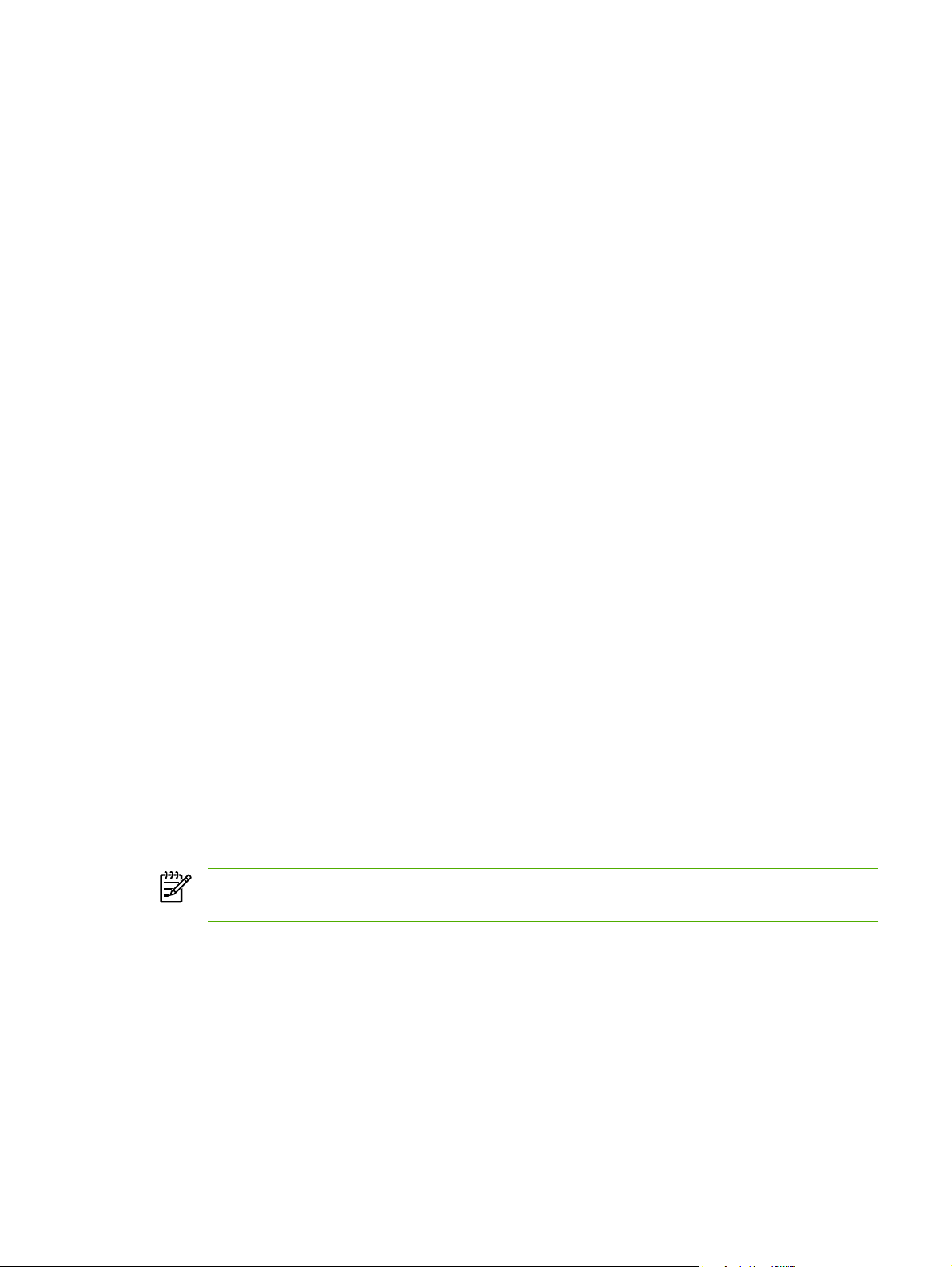
Programvara för Windows
I följande avsnitt beskrivs den Windows-programvara som är tillgänglig för skrivarna i
HP LaserJet P2015 Series.
Skrivardrivrutiner i Windows
En skrivardrivrutin är den programvarukomponent som ger åtkomst till skrivarens funktioner och gör det
möjligt för datorn att skriva ut via skrivaren.
Drivrutintyper i Windows
Det finns tre tillgängliga skrivardrivrutiner i Windows: PCL 5e, PCL 6 och HP PostScript-emulering, nivå
3. Välj en skrivardrivrutin som passar ditt sätt att använda skrivaren.
●
Använd skrivardrivrutinen PCL 5e för att få bättre skrivar prestanda och en snabb utskrift av första
sidan med utskriftskvalitetetn 600 dpi.
●
Använd skrivardrivrutinen PCL 6 för att få en förbättrad utskriftskvalitet. Med drivrutinen PCL 6
kan du utnyttja de HP-ägda teknikernaProRes 1200 och FastRes 1200. Skrivarhastigheten och
utskrift av första sidan kan gå långsammare med denna drivrutin.
Använd HP postscript level 3 emulation-skrivardrivrutinen för HP postscript-emulering, nivå 3.
●
Vissa skrivarfunktioner finns inte i den här skrivardrivrutinen.
Skrivaren växlar automatiskt mellan HP postscript-emulering, nivå 3 och PCL-skrivarspråk beroende
på vald drivrutin.
Installera Windows-skrivarprogramvaran
I följande avsnitt finns anvisningar om hur du installerar skrivarprogramvaran på Windows’
operativsystem.
Så här installerar du skrivarprogramvara för Windows XP (64-bitars) och Windows Server 2003
Anvisningar om hur du installerar en skrivardrivrutin finns i dokumentationen till operativsystemet.
Så här installerar du skrivarprogramvara för Windows 98 (endast drivrutin), Me (endast
drivrutin), 2000 och XP (32–bitars)
Sätt i cd-skivan som medföljde skrivaren i datorns cd-rom-enhet. Följ anvisningarna på skärmen.
OBS! Om välkomstskärmen inte öppnas klickar du på Start i Aktivitetsfältet och väljer Kör.
Skriv Z:\setup (där Z är enhetsbokstaven för cd-enheten) och klicka sedan på OK.
Konfigurera Windows-skrivardrivrutinen
Använd någon av följande metoder för att öppna skrivardrivrutinen i Windows från din dator:
SVWW Programvara för Windows 13
Page 24
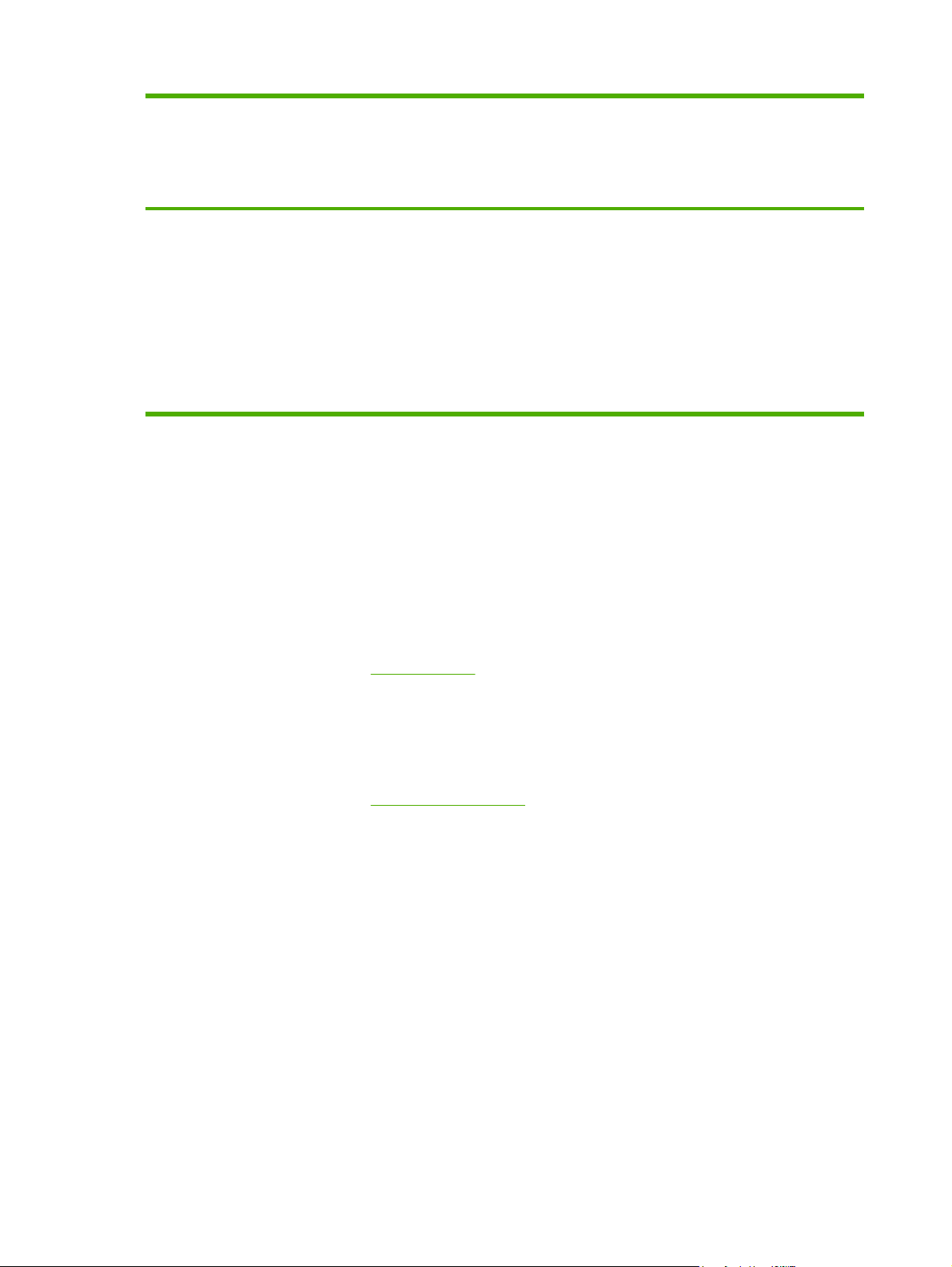
Operativsystem Så här ändrar du
inställningarna för alla
kommande utskrifter tills
programvaran stängs
Så här ändrar du
standardinställningarna för
alla kommande utskrifter
(exempelvis aktivera Skriv ut
på båda sidorna som
standard)
Så här ändrar du
konfigurationsinställningarna
(exempelvis lägga till ett
inmatningsfack eller aktivera/
inaktivera manuellt duplex)
Windows 98, Me,
2000, XP (32–bitars
och 64–bitars) och
Server 2003
1. Gå till Arkiv-menyn i
programmet och klicka på
Skriv ut.
2. Välj skrivarens namn och
klicka sedan på
Egenskaper eller
Inställningar.
Utförandestegen kan variera
men det här tillvägagångssättet
är det vanligaste.
1. Klicka på Start, klicka på
Inställningar och sedan
på Skrivare eller Skrivare
och fax.
2. Högerklicka på
skrivarsymbolen och välj
sedan
Utskriftsinställningar.
1. Klicka på Start, klicka på
Inställningar och sedan
på Skrivare eller Skrivare
och fax.
2. Högerklicka på
skrivarsymbolen och välj
sedan Egenskaper.
3. Klicka på fliken
Enhetsinställningar.
HP ToolboxFX
HP ToolboxFX är ett program som du kan använda om du vill göra något av följande:
Kontrollera skrivarstatus.
●
Konfigurera skrivarinställningar.
●
Visa felsökningsinformation.
●
Visa onlinedokumentation.
●
Mer information finns i avsnittet
HP ToolboxFX.
Inbäddad webbserver
Du kan använda den inbäddade webbservern för att konfigurera skrivaren, visa statusinformation och
erhålla problemlösningsinformation.
Mer information finns i avsnittet
Inbäddad webbserver.
14 Kapitel 3 Produktprogramvara SVWW
Page 25

Programvara för Macintosh
I följande avsnitt beskrivs den Macintosh -programvara som är tillgänglig för skrivarna i
HP LaserJet P2015 Series.
Skrivardrivrutiner i Macintosh
En skrivardrivrutin är den programvarukomponent som ger åtkomst till skrivarens funktioner och gör det
möjligt för datorn att kommunicera med skrivaren.
Installera Macintosh-skrivardrivrutiner
I detta avsnitt förklaras hur du installerar utskriftssystemprogramvaran för Macintosh OS X V10.2.8,
V10.3.9 och V10.4.3.
OBS! USB-köer skapas automatiskt när skrivaren är kopplad till datorn. En allmän PPD
används för kön om USB-kabeln ansluts innan installationsprogrammet har körts. Om du vill
ändra PPD-kön öppnar du Utskriftskontroll eller Printer Setup Utility, väljer korrekt skrivarkö och
klickar sedan på Visa info för att öppna dialogrutan Skrivarinformation. I snabbmenyn väljer
du Skrivarmodell och sedan väljer du korrekt PPD för skrivaren i snabbmenyn där Allmän
valdes.
Använd följande steg för att installera Macintosh-skrivardrivrutinen:
1. Sätt in skrivarens CD i datorns CD ROM-enhet och kör installationsprogrammet.
2. Dubbelklicka på cd-symbolen på skrivbordet.
3. Dubbelklicka på Installeraren.
4. Följ instruktionerna på datorskärmen.
5. Skriv ut en testsida eller en sida från vilket program som helst för att kontrollera att programvaran
för skrivaren har blivit korrekt installerad.
Om installationen inte lyckats installerar du om programvaran. Om detta misslyckas, finns den senaste
informationen om skrivaren i Install Notes. Install Notes finns på skrivarens CD eller på webbplatsen för
support (webbadressen finns på
Så här kontaktar du HP).
Konfigurera Macintosh-skrivardrivrutiner
Använd någon av följande metoder för att öppna skrivardrivrutinen i Macintosh från din dator:
SVWW Programvara för Macintosh 15
Page 26
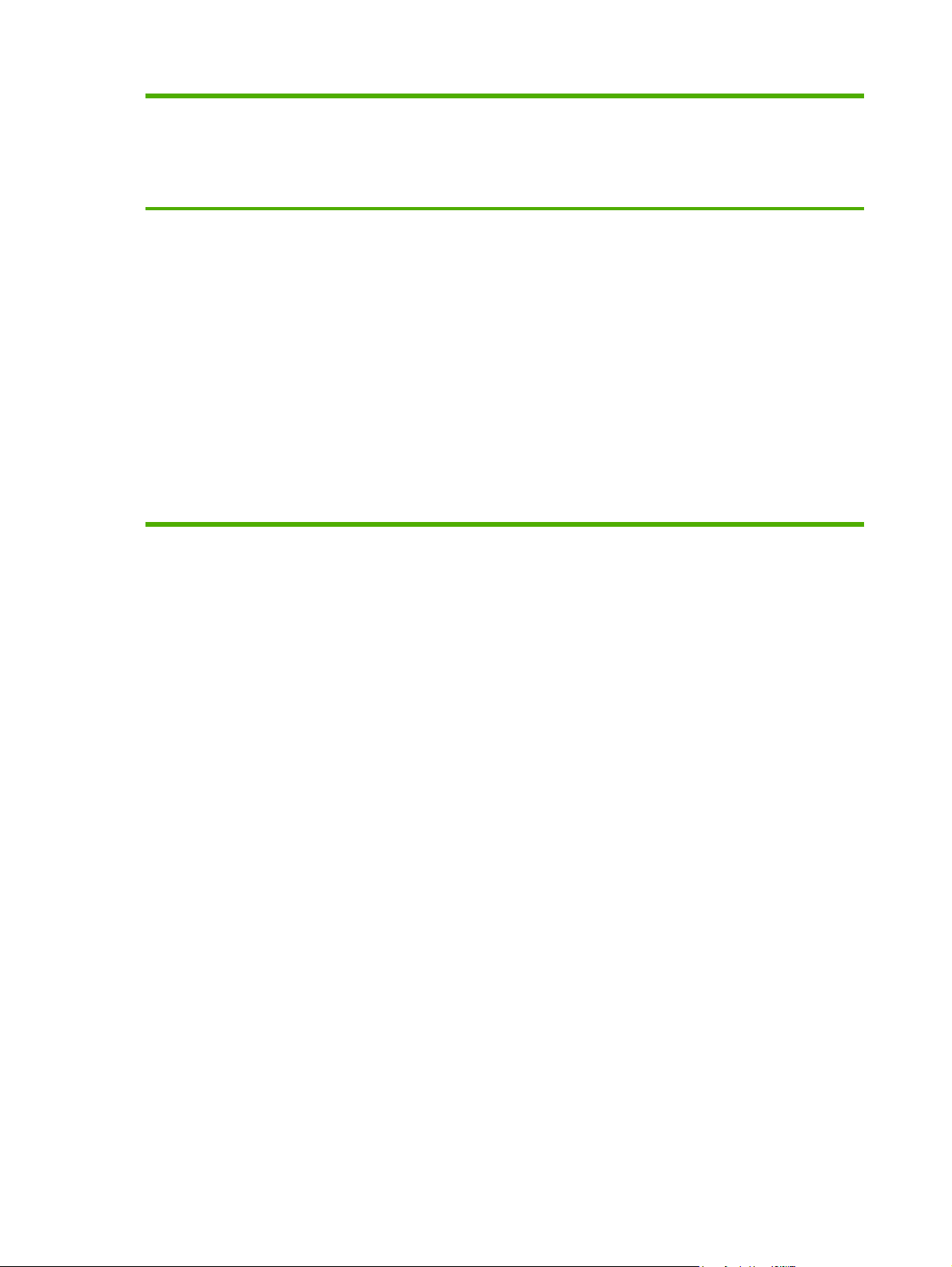
Operativsystem Så här ändrar du
inställningarna för alla
kommande utskrifter tills
programvaran stängs
Så här ändrar du
standardinställningarna för
alla kommande utskrifter
(exempelvis aktivera Skriv ut
på båda sidorna som
standard)
Så här ändrar du
konfigurationsinställningarna
(exempelvis lägga till ett
inmatningsfack eller aktivera/
inaktivera manuellt duplex)
Macintosh OS X V10
.2.8, V10.3.9 och
V10.4.3
1. Klicka på Skriv ut i Arkiv-
menyn.
2. Gör dina önskade
inställningar i de olika
snabbmenyerna.
1. Klicka på Skriv ut i Arkiv-
menyn.
2. Gör dina önskade
inställningar i de olika
snabbmenyerna.
3. Klicka på Spara som i
snabbmenyn Inställningar
och ange sedan ett namn
för inställningen.
Dessa inställningar sparas i
menyn Inställningar. När du ska
använda de nya inställningarna
måste du först välja det sparade
inställningsalternativet varje
gång du startar ett program och
skriver ut.
1. Öppna
Skrivarinstallationsverkt
yget genom att välja
hårddisken, klicka på
Program, klicka på
Verktyg och sedan
dubbelklicka på
Skrivarinstallationsverkt
yget.
2. Klicka på skrivarkön.
3. Klicka på menyn Skrivare
och sedan på Visa info.
4. Klicka på menyn
Installerbara alternativ.
PPD-filer (PostScript Printer Description)
PPD-filer, kombinerade med drivrutinen för HP PostScript-emulering, nivå 3, möjliggör kommunikation
mellan datorn och skrivaren och kommer åt skrivarfunktionerna. Ett installationsprogram för PPD är
bifogat på CD:n för HP LaserJet P2015 Series-skrivaren.
16 Kapitel 3 Produktprogramvara SVWW
Page 27
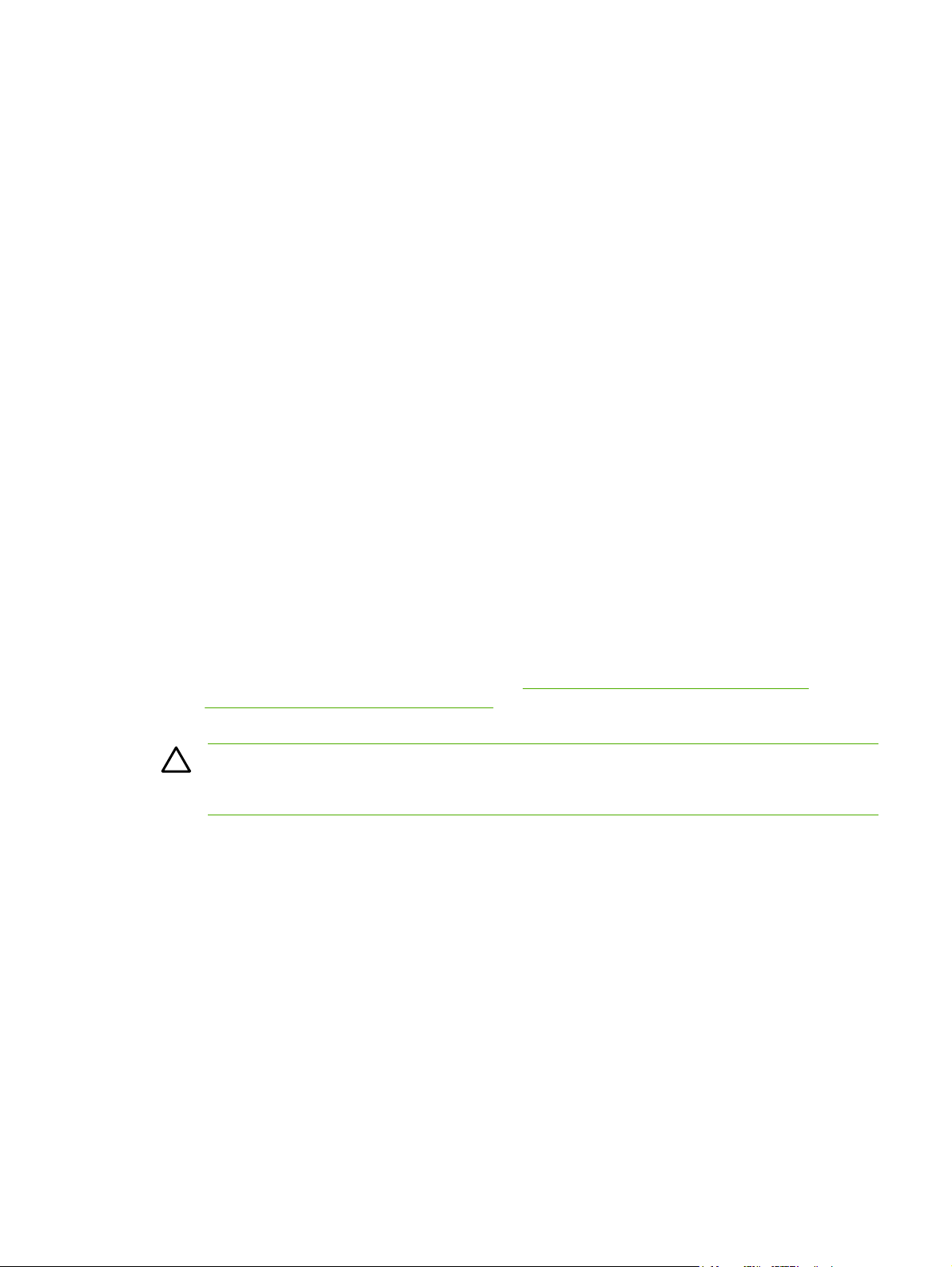
4 Papper och annat material som stöds
Skrivaren HP LaserJet P2015 Series kan använda många olika papper och annat utskriftsmaterial enligt
riktlinjerna i denna användarhandbok. Material som inte uppfyller kraven i dessa riktlinjer kan orsaka
följande problem:
Dålig utskriftskvalitet
●
Ökad frekvens av materialtrassel
●
Onormalt slitage av skrivaren som kräver reparation
●
Du får bäst resultat om du endast använder papper och utskriftsmaterial från HP. Hewlett-Packard
Company kan inte rekommendera användning av andra märken. HP kan varken påverka eller
kontrollera deras kvalitet, eftersom de inte är HP-produkter.
Det är möjligt att materialet uppfyller alla kraven i riktlinjerna i användarhandboken men ändå inte ger
tillfredsställande utskriftsresultat. Det kan bero på felaktig hantering, oacceptabla nivåer av temperatur
och fuktighet eller andra variabler som Hewlett-Packard inte kan kontrollera.
Du bör testa materialet och kontrollera att det uppfyller kraven som fastställts i denna användarhandbok
och i HP LaserJet printer family media guide (Utskriftsmaterialguiden för HP LaserJet) innan du köper
större kvantiteter. Du kan ladda ner riktlinjerna från
Beställa förbrukningsartiklar och tillbehör där det finns mer information om hur du beställer
under
riktlinjerna.
VIKTIGT Om du använder material som inte uppfyller kraven i Hewlett-Packards specifikationer
kan det uppstå skrivarfel som kräver reparation. Denna reparation täcks inte av garantin eller
serviceavtalet med Hewlett-Packard.
http://www.hp.com/support/ljpaperguide/ eller läsa
SVWW 17
Page 28
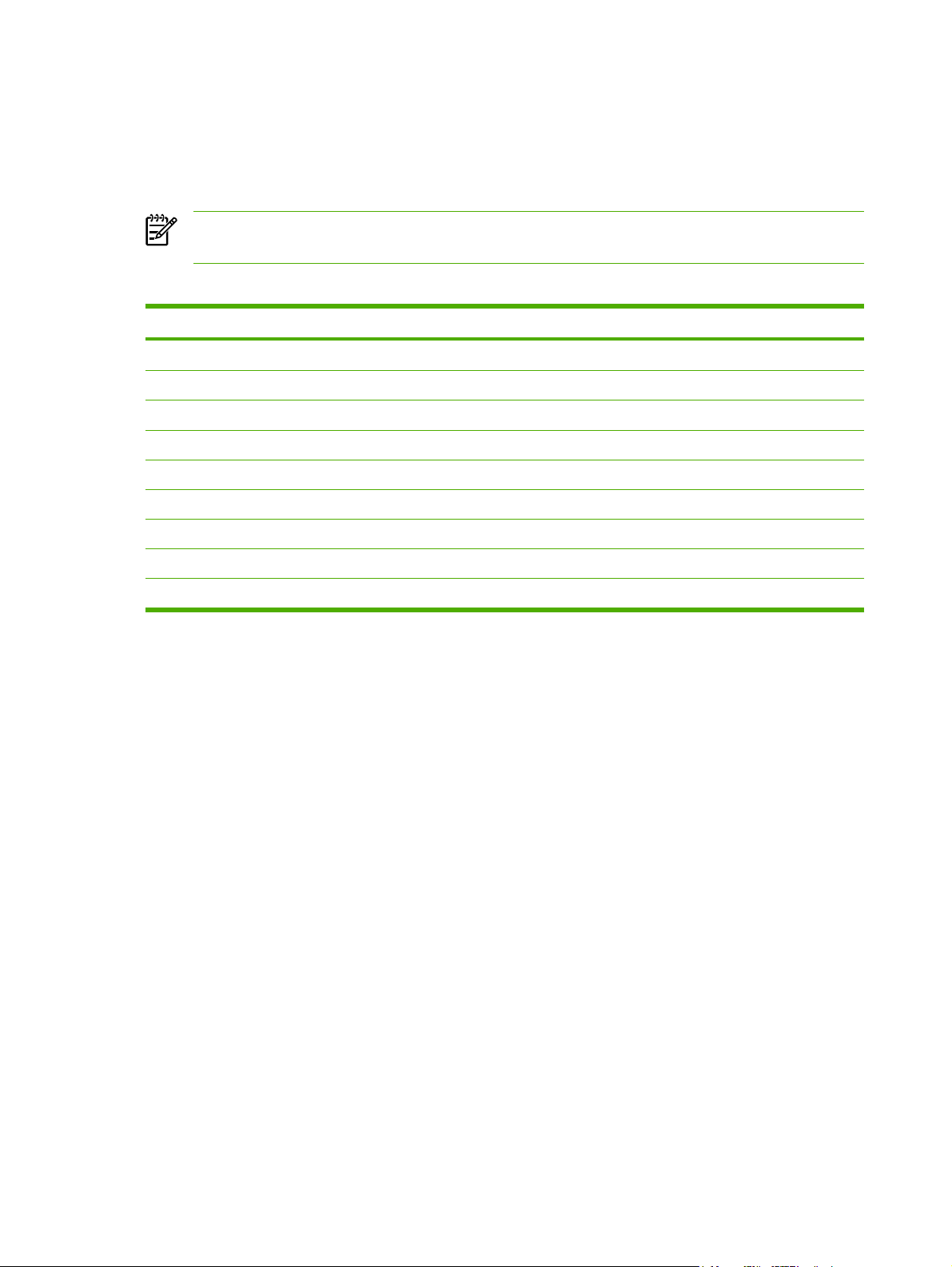
Optimera utskriftskvaliteten för olika typer av material
I HP LaserJet P2015 Series-skrivaren finns ett antal utskriftslägen som gör att enheten kan anpassas
till det material som används i skrivaren. Du kan ändra utskriftslägen i fliken Papper i drivrutinen,
från HP ToolboxFX eller från den inbäddade webbservern.
OBS! När lägena för kort, kuvert, etikett och grovt används gör skrivaren paus mellan sidor och
antalet sidor per minut blir färre.
Tabell 4-1 Utskriftslägen för drivrutin
Läge Materialtyp
PLAIN (Vanligt)
LIGHT (Lätt)
HEAVY (Tungt)
CARDSTOCK (Kort) Kartong eller tjockt material
TRANSPARENCY (OH-film) 4-mil, 0.1 Monokrom OH-film (OHT:er)
ENVELOPE (Kuvert) Standardkuvert för HP LaserJet
LABEL (Etikett) Standardetiketter för HP LaserJet
BOND (Brevpapper) Brevpapper
ROUGH (Grovt) Grovt papper
75 till 104 g/m
Mindre än 75 g/m
90 till 105 g/m
2
2
2
18 Kapitel 4 Papper och annat material som stöds SVWW
Page 29

Riktlinjer för materialanvändning
Du kan skriva ut på en mängd olika material, t.ex. papper (även papper bestående av upp till 100 %
återvunnet papper), kuvert, etiketter, OH-film och material i specialstorlekar. Du kan använda papper
av följande storlekar:
Minsta storlek: 76 x 127 mm
●
Största storlek: 216 x 356 mm
●
Egenskaper som vikt, struktur och fuktinnehåll är viktiga faktorer som påverkar skrivarens prestanda
och kvalitet. Använd bara högkvalitativt material som är utformat för laserskrivare om du vill uppnå bästa
möjliga utskriftskvalitet.
OBS! Prova alltid ett nytt material innan du köper stora mängder.
HP-material
HP rekommenderar ett antal olika material. Se HP LaserJet printer family print media guide
(Utskriftsmaterialguiden för HP LaserJet) (
lista.
Material som bör undvikas
Material som inte finns angivet i skrivarens specifikationer kan försämra utskriftskvaliteten och öka
risken för papperstrassel.
http://www.hp.com/support/ljpaperguide/) för en fullständig
Använd inte papper som är för grovt.
●
Använd inte papper som har urspårningar eller perforeringar, utom vanligt hålat papper.
●
Använd inte blanketter i flera delar.
●
Använd inte papper med vattenstämplar när du skriver ut heltäckande färger.
●
Material som kan skada skrivaren
Undvik material som kan skada skrivaren.
Använd inte häftat material.
●
Använd inte OH-film som är avsedd för bläckstråleskrivare eller andra lågtemperaturskrivare.
●
Använd bara OH-film som är avsedd att användas tillsammans med HP LaserJet-skrivare.
Använd inte fotopapper som är avsedda för bläckstråleskrivare.
●
Använd inte präglat eller bestruket papper som inte är avsett för temperaturen hos skrivarens
●
bildfixeringsenhet. Välj material som tål en temperatur på 200°C i 0,1 sekund. HP producerar en
mängd material som är avsett för skrivare i serien HP LaserJet P2015.
Använd inte brevpapper som är tryckt med lågtemperatursfärg eller genom en termografiprocess.
●
Förtryckta blanketter och brevpapper måste använda bläck som tål temperaturen 200°C i
0,1 sekunder.
Använd inget material som avger skadliga ångor, smälter, färgar av sig eller som får
●
färgförändringar när det utsätts för skrivarens temperatur på 200°C i 0,1 sekunder.
SVWW Riktlinjer för materialanvändning 19
Page 30
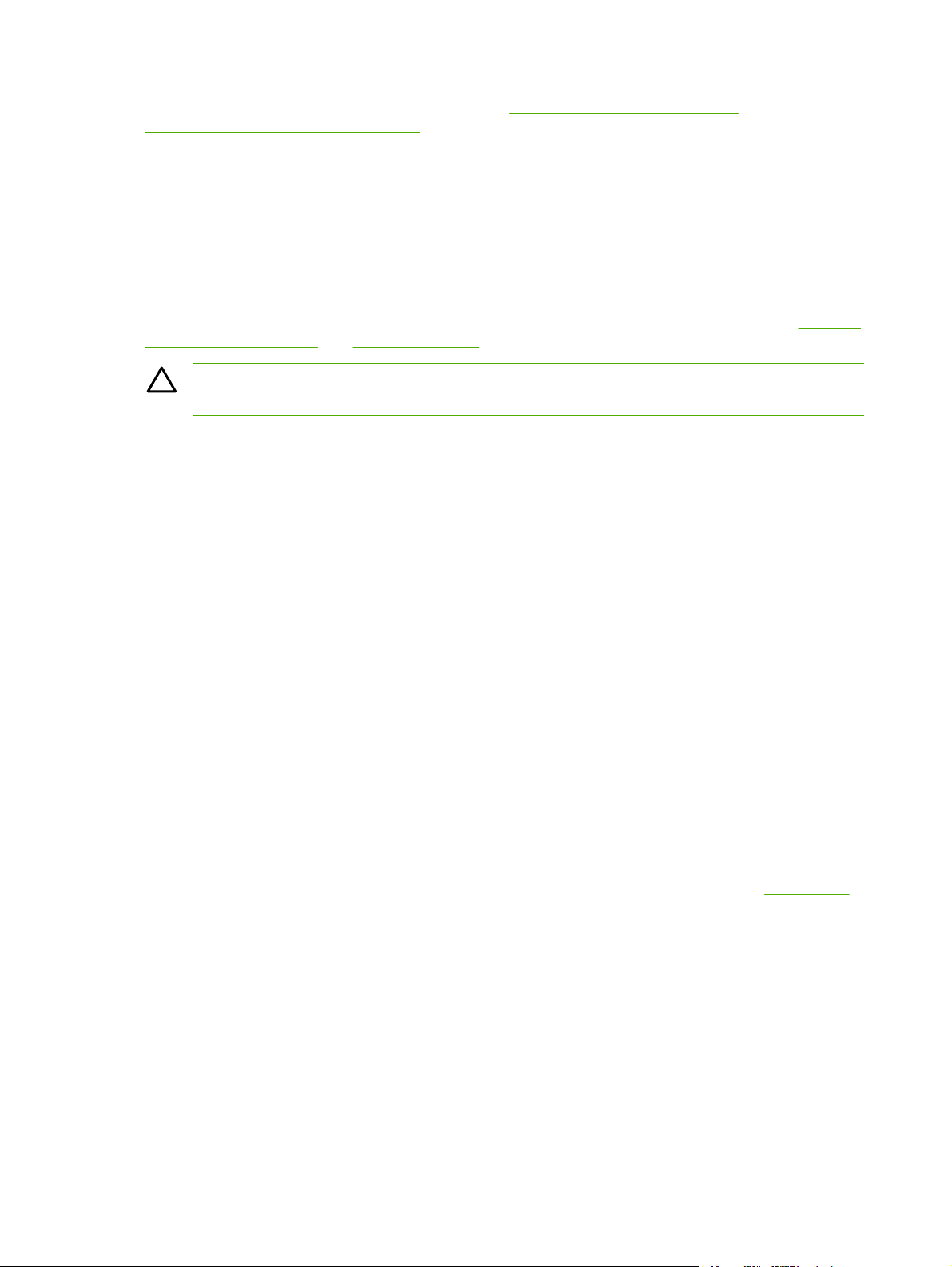
Du kan beställa utskriftstillbehör till HP LaserJet på http://www.hp.com/go/ljsupplies/ i USA eller
http://www.hp.com/ghp/buyonline.html/ i resten av världen.
Papper
Bästa resultatet får du om du använder vanligt 75 g/m2-papper. Kontrollera att pappret är av bra kvalitet
och fritt från revor, hack, fläckar, lösa partiklar, damm, veck och hål och att det inte har skrynkliga eller
vikta kanter.
Etiketter
Skriv ut etiketter från fack 1 med hjälp av den raka utmatningsbanan. Mer information finns i Skriva ut
på OH-film eller etiketter och Rak pappersbana.
VIKTIGT Mata inte ett etikettark genom skrivaren mer än en gång. Självhäftan försämras och
kan skada skrivaren.
Etiketternas utförande
Tänk på kvaliteten i följande avseenden när du väljer etiketter:
Självhäftande: Det självhäftande materialet måste vara stabilt vid 200°C; skrivarens maximala
●
temperatur.
Utformning: Använd bara etiketter som inte har frilagda ytor på skyddsarket. Etiketterna kan
●
lossna från ark som har tomrum mellan etiketterna, vilket kan ge upphov till allvarliga
matningsproblem.
Buktning: Etiketterna måste ligga plant före utskriften med maximalt 13 mm buktning i någon
●
riktning.
Skick: Använd inte etiketter med skrynklor, bubblor eller som visar andra tecken på att lossna från
●
stödarket.
OH-film
OH-film som används i skrivaren måste tåla 200°C, vilket är den högsta temperatur som skrivaren kan
hantera.
Kuvert
Skriv ut kuvert från fack 1 med hjälp av den raka pappersbanan. Mer information finns i Skriva ut ett
kuvert och Rak pappersbana.
20 Kapitel 4 Papper och annat material som stöds SVWW
Page 31

Kuvertens utförande
Kuvertens utförande är avgörande. Kuvertens vikning kan variera mycket, inte bara mellan tillverkare
utan även i samma förpackning från samma tillverkare. Tänk på följande när du väljer kuvert:
Vikt: Papperet som kuvertet är gjort av får inte väga mer än 90 g/m
●
matningsproblem.
Utförande: Före utskriften ska kuverten ligga plant med mindre än 6 mm buktning och de får inte
●
innehålla luft. Kuvert som innehåller mycket luft kan orsaka problem. Använd inte kuvert som
innehåller häftklämmor, snören, genomskinliga fönster, hål, perforeringar, utstansade delar,
syntetiska material, stämplingar eller som är präglade. Använd inte kuvert med klister som inte
kräver fukt utan stäng dem i stället genom att trycka ihop dem.
Skick: Kuverten får inte vara skrynkliga, trasiga eller skadade på annat sätt. Kontrollera att
●
kuverten inte har något synligt klister.
Storlekar: Mellan 90 x 160 mm och 178 x 254 mm.
●
2
, annars kan det uppstå
Kuvert med dubbelsidiga sömmar
Ett kuvert som har dubbelsidiga sömmar har lodräta sömmar i kuvertets båda ändar i stället för diagonala
sömmar. Kuvert med detta utförande kan ha en tendens att skrynklas. Om du använder sådana kuvert
måste du kontrollera att sömmarna går ända ned till kuvertets hörn, som på nedanstående bild:
1 godkänt utförande för kuvert
2 ej godkänt utförande för kuvert
Kuvert med självhäftande remsor eller flikar
Kuvert som har en klisterremsa som går att avlägsna, eller flera flikar som ska vikas över förseglingen,
måste använda klister som tål trycket och värmen i skrivaren: 200°C. De extra flikarna och remsorna
kan förorsaka skrynklor, veck och pappersstopp.
Förvaring av kuvert
Förvaringen av kuverten är viktig för utskriftskvaliteten. Kuverten ska förvaras plant. Om det kommer in
luft i ett kuvert kan en luftbubbla uppstå, vilket kan göra att kuvertet skrynklas vid utskriften.
SVWW Riktlinjer för materialanvändning 21
Page 32

Kartongpapper och tjockt papper
Det går att skriva ut på många typer av kort från inmatningsfacket, bland annat registerkort och vykort.
En del kartongpapper skrivs ut bättre än andra på grund av att de matas bättre genom en laserskrivare.
Du får bäst utskriftsresultat om du använder papper som inte är tyngre än 157 g/m
kan orsaka matningsfel, staplingsfel, pappersstopp, dålig tonerfixering, dålig utskriftskvalitet eller stor
mekanisk förslitning.
OBS! Det kan gå att skriva ut på tyngre papper om du inte fyller inmatningsfacket ända upp
och om du använder papper med en jämnhet på mellan 100 och 180 Sheffield.
2
. Alltför tjockt papper
Kartongpapperets utförande
2
Jämnhet: 135-157 g/m
●
2
-kartongpapper måste ha en jämnhetsgrad på 100-250 Sheffield.
m
Utförande: Korten ska ligga plant med mindre än 5 mm buktning.
●
Skick: Korten får inte vara skrynkliga, trasiga eller skadade på annat sätt.
●
Storlekar: Använd bara kartongpapper i följande storlekar:
●
Minst: 76 x 127 mm
●
Störst: 216 x 356 mm
●
-kartongpapper måste ha en jämnhetsgrad på 100-180 Sheffield. 60-135 g/
Riktlinjer för kartongpapper
Ställ in marginaler minst 2 mm från kanterna.
Brevhuvud eller förtryckta blanketter
Många tillverkare saluför nu premium-papper som sägs vara laserkompatibla eller lasergaranterade.
En del pappersutföranden med grövre yta t.ex. skrynkligt, randigt eller linne kan kräva särskilda
fixeringslägen som är tillgängliga i vissa skrivarmodeller för att tonern ska fixera.
OBS! En del variation mellan olika papperstyper är normalt vid utskrift med laserskrivare.
Denna variation syns inte i utskrift på vanligt papper. Den är dock tydlig vid utskrift på förtryckta
blanketter eftersom linjer och rutor redan finns på sidan.
Så här undviker du problemen när du använder förtryckta blanketter, präglat papper och brevhuvud:
Undvik lågtemperaturbläck (den sort som används med vissa typer av termografi).
●
Använd förtryckta blanketter och brevhuvudspapper som har tryckts med litografiteknik eller
●
graverats.
Använd blanketter som har skapats med värmetåligt bläck som inte smälter, förångas eller avger
●
oönskade ämnen vid upphettning till 200°C under 0,1 sekunder. Oxiderande eller oljebaserat bläck
uppfyller normalt dessa krav.
När blanketten är förtryckt måste du vara försiktig så att papperets fukthalt inte ändras och inte
●
använda material som ändrar papperets elektriska egenskaper eller hanteringsegenskaper.
Förhindra fukt under förvaring genom att förvara blanketterna i en fuktsäker förpackning.
Undvik att bearbeta förtryckta formulär som har ett ytskikt eller en hinna.
●
22 Kapitel 4 Papper och annat material som stöds SVWW
Page 33

Undvik att använda papper som har mycket prägeltryck eller brevhuvud i relief.
●
Undvik papper med grov struktur.
●
Undvik att använda offset-pulver eller annat material som förhindrar att tryckta blanketter fastnar i
●
varandra.
SVWW Riktlinjer för materialanvändning 23
Page 34

24 Kapitel 4 Papper och annat material som stöds SVWW
Page 35

5 Utskriftsfunktioner
I detta kapitel finns följande information:
Lägga i material
●
Inställningar för utskriftskvalitet
●
Skriva ut på specialmaterial
●
Skriva ut på båda sidor av pappret (duplex)
●
Skriva ut flera sidor på ett enda pappersark (N sidor per ark)
●
Skriva ut häften
●
Skriva ut vattenstämplar
●
Avbryta en utskrift
●
SVWW 25
Page 36

Lägga i material
I följande avsnitt beskrivs hur du fyller på material i de olika inmatningsfacken.
VIKTIGT Om du försöker skriva ut på material som är skrynkligt, vikt eller skadat på annat sätt
kan det uppstå papperstrassel. Mer information finns i avsnittet
Fack 1
Fack 1 når man från skrivarens framsida. Skrivaren försöker skriva ut från fack 1 innan den prövar med
något annat fack.
Åtgärda trassel.
Fack 1 rymmer upp till femtio ark 75 g/m2-material eller tio kuvert, tio OH-filmer eller tio kort. Du kan
också använda fack 1 när du vill skriva ut första sidan på annat material än resten av dokumentet.
Pappersledarna ser till att materialet matas in korrekt i skrivaren och att texten inte blir sned (hamnar
fel på materialet). När du fyller på material i skrivaren bör du justera pappersledarna så att de passar
bredden på det material du använder.
Fack 2 och extra inmatningsfack 3
Fack 2 och det extra inmatningsfacket 3 rymmer upp till 250 sidor med en vikt på 75 g/m2 eller färre
sidor för tyngre material (25 mm eller mindre pappersbunt). Fyll på material med överkanten riktad framåt
och sidan som ska skrivas ut vänd nedåt.
26 Kapitel 5 Utskriftsfunktioner SVWW
Page 37

Pappersledarna ser till att materialet matas in korrekt i skrivaren och att texten inte blir sned. Fack 2 har
också pappersledare på sidan och baktill. När du fyller på material i skrivaren bör du justera
pappersledarna så att de passar längden och bredden på det material du använder.
OBS! När du ska använda nytt material måste du se till att allt material är borttaget från
inmatningsfacket och rätta till den nya materialbunten. Detta förebygger papperstrassel genom
att förhindra att flera ark matas in samtidigt i skrivaren.
Rak pappersbana
Använd den raka pappersbanan när du skriver ut kuvert, OH-film, använder tungt material eller material
som har en tendens att bukta sig när det skrivs ut. Om du öppnar luckan för rak utmatning innan du
skriver ut material från fack 1, fack 2 eller extrafacket 3, kommer materialet att matas ut från skrivaren
genom den raka pappersbanan.
OBS! Utskrivet material läggs inte på hög när du använder den raka pappersbanan. Materialet
faller ned på underlaget om du inte tar emot varje ark när det kommer ur skrivaren.
Manuell matning
Du kan använda manuell matning när du skriver ut olika slags material på en gång. Du kan t.ex. använda
manuell matning för att skriva ut först ett kuvert, därefter ett brev, därefter ett kuvert till och så vidare.
Lägg kuvert i fack 1 och brevpapper i fack 2.
Om du vill skriva ut med manuell matning går du till Egenskaper eller Skrivarinställningar i programmet
och väljer sedan Manuell matning (Fack 1) i listrutan Källfack. I
skrivardrivrutinen eller Konfigurera Macintosh-skrivardrivrutiner finns anvisningar. När du har aktiverat
manuell matning trycker du på Start-knappen för att påbörja utskrift.
SVWW Lägga i material 27
Konfigurera Windows-
Page 38

Inställningar för utskriftskvalitet
Inställningarna för utskriftskvalitet påverkar upplösningen och tonerförbrukningen.
Använd följande steg för att ändra skrivarens inställningar för utskriftskvalitet:
1. Öppna skrivaregenskaperna (eller Utskriftsinställningar i Windows 2000 och XP). I
Windows-skrivardrivrutinen eller Konfigurera Macintosh-skrivardrivrutiner finns anvisningar.
2. Markera den inställning för utskriftskvalitet som du vill använda, på fliken Papper/Kvalitet eller
fliken Efterbehandling (Papperstyp/Kvalitet i vissa Mac-drivrutiner). Följande alternativ är
tillgängliga:
1 200 dpi: I denna inställning används ProRes 1200 för att ge skarpa detaljer med
●
upplösningen 1 200 x 1 200 dpi.
1 200 dpi effektiv utskriftskvalitet: Denna inställning ger 1 200 dpi effektiv utskriftskvalitet
●
med FastRes 1200.
600 dpi: Denna inställning ger 600 x 600 dpi-utskrift med Resolution Enhancement-teknik
●
(REt) för bättre text.
EconoMode: Texten skrivs ut med mindre toner. Denna inställning är bra när du skriver ut
●
utkast. Du kan aktivera detta alternativ oberoende av andra kvalitetsinställningar. Mer
information finns i avsnittet
OBS! Alla skrivarfunktioner är inte tillgängliga via alla drivrutiner eller operativsystem. Se
skrivaregenskapernas (drivrutinens) onlinehjälp för information om vilka funktioner som är
tillgängliga för den drivrutinen.
EconoMode.
Konfigurera
28 Kapitel 5 Utskriftsfunktioner SVWW
Page 39

Skriva ut på specialmaterial
Följande avsnitt förklarar hur man gör utskrifter på olika typer av material.
Skriva ut ett kuvert
Använd bara kuvert som rekommenderas för laserskrivare. Mer information finns i avsnittet Riktlinjer för
materialanvändning.
1. Öppna luckan för rak utmatning.
2. Öppna fack 1 och justera pappersledarna till kuvertets bredd.
SVWW Skriva ut på specialmaterial 29
Page 40

3. Placera kuvertet med utskriftssidan uppåt och den övre kanten längs den vänstra pappersledaren.
OBS! Om kuvertet har en flik på den korta änden ska den änden matas in i skrivaren först.
4. Öppna skrivaregenskaperna (eller Utskriftsinställningar i Windows 2000 och XP). I Konfigurera
Windows-skrivardrivrutinen eller Konfigurera Macintosh-skrivardrivrutiner finns anvisningar.
5. Välj rätt materialtyp på fliken Papper/Kvalitet eller fliken Papper (Papperstyp/Kvalitet i vissa
Mac-drivrutiner).
OBS! Alla skrivarfunktioner är inte tillgängliga via alla drivrutiner eller operativsystem. Se
skrivaregenskapernas (drivrutinens) onlinehjälp för information om vilka funktioner som är
tillgängliga för den drivrutinen.
6. Skriv ut dokumentet.
Information om hur du skriver ut med manuell matning finns i
Manuell matning.
Skriva ut på OH-film eller etiketter
Använd OH-film och etiketter som rekommenderas för användning med laserskrivare. Mer information
finns i avsnittet
VIKTIGT Se till att du anger rätt typ av material i skrivarinställningarna enligt anvisningarna
nedan. Skrivaren justerar fixeringstemperaturen efter inställningen för materialtyp. När du skriver
ut på specialmaterial som OH-film eller etiketter förhindrar denna justering att fixeringsenheten
skadar materialet när det passerar genom skrivaren.
VIKTIGT Kontrollera att materialet inte är skrynkligt eller böjt samt att det inte är sönderrivet i
kanterna och att inga etiketter saknas.
1. Öppna luckan för rak utmatning.
2. Öppna fack 1 och justera pappersledarna till materialets bredd.
3. Lägg materialet i fack 1. Kontrollera att överkanten på materialet är vänd framåt och att
utskriftssidan (den skrovliga sidan) är vänd uppåt.
Riktlinjer för materialanvändning.
OBS! Du kan skriva ut OH-film från fack 2 men det blir med en lägre utskriftshastighet.
OH-film bör inte skrivas ut från extrafacket 3.
30 Kapitel 5 Utskriftsfunktioner SVWW
Page 41

4. Öppna skrivaregenskaperna (eller Utskriftsinställningar i Windows 2000 och XP). I Konfigurera
Windows-skrivardrivrutinen eller Konfigurera Macintosh-skrivardrivrutiner finns anvisningar.
5. Välj rätt materialtyp på fliken Papper/Kvalitet eller fliken Papper (Papperstyp/Kvalitet i vissa
Mac-drivrutiner).
OBS! Alla skrivarfunktioner är inte tillgängliga via alla drivrutiner eller operativsystem. Se
skrivaregenskapernas (drivrutinens) onlinehjälp för information om vilka funktioner som är
tillgängliga för den drivrutinen.
6. Skriv ut dokumentet. Ta emot materialet från skrivarens baksida när det skrivs ut för att förhindra
att det klibbar ihop med annat material. Lägg de utskrivna sidorna på en plan yta.
Skriva ut på brevpapper och förtryckta blanketter
Materialspecifikationer för skrivaren finns i Riktlinjer för materialanvändning.
1. Öppna fack 1 och justera pappersledarna till materialets bredd.
SVWW Skriva ut på specialmaterial 31
Page 42

2. Placera materialet med den övre kanten främst och utskriftssidan uppåt.
3. Öppna skrivaregenskaperna (eller Utskriftsinställningar i Windows 2000 och XP). I Konfigurera
Windows-skrivardrivrutinen eller Konfigurera Macintosh-skrivardrivrutiner finns anvisningar.
4. Välj rätt materialtyp på fliken Papper/Kvalitet eller fliken Papper (Papperstyp/Kvalitet i vissa
Mac-drivrutiner).
OBS! Alla skrivarfunktioner är inte tillgängliga via alla drivrutiner eller operativsystem. Se
skrivaregenskapernas (drivrutinens) onlinehjälp för information om vilka funktioner som är
tillgängliga för den drivrutinen.
5. Skriv ut dokumentet.
Information om hur du skriver ut med manuell matning finns i
OBS! Gör så här för att skriva ut ett försättsblad på brevpapper, följt av ett dokument på
flera sidor: Mata in brevpappret med framsidan vänd uppåt i fack 1 och lägg i papper för
övriga sidor i fack 2. Skrivaren skriver automatiskt först ut från fack 1.
Manuell matning.
Skriva ut på material i specialstorlek och kartong
Materialspecifikationer för skrivaren finns i Riktlinjer för materialanvändning.
VIKTIGT Kontrollera att arken inte sitter fast i varandra innan du fyller på dem.
1. Öppna luckan för rak utmatning.
32 Kapitel 5 Utskriftsfunktioner SVWW
Page 43

2. Öppna fack 1 och justera pappersledarna till materialets bredd.
3. Fyll på materialet i fack 1 med den smala sidan först och utskriftssidan uppåt.
4. Öppna skrivaregenskaperna (eller Utskriftsinställningar i Windows 2000 och XP). I
Windows-skrivardrivrutinen eller Konfigurera Macintosh-skrivardrivrutiner finns anvisningar.
5. Välj alternativet Specialstorlek på fliken Papper/Kvalitet eller fliken Papper (Papperstyp/
Kvalitet i vissa Mac-drivrutiner). Ange måtten för materialet i specialstorlek.
OBS! Alla skrivarfunktioner är inte tillgängliga via alla drivrutiner eller operativsystem. Se
skrivaregenskapernas (drivrutinens) onlinehjälp för information om vilka funktioner som är
tillgängliga för den drivrutinen.
6. Skriv ut dokumentet.
Information om hur du skriver ut med manuell matning finns i
Manuell matning.
Konfigurera
SVWW Skriva ut på specialmaterial 33
Page 44

Skriva ut på båda sidor av pappret (duplex)
Det här avsnittet förklarar manuella och automatiska metoder för dubbelsidig utskrift på papper.
Manuell tvåsidig utskrift
Om du vill skriva ut på båda sidor av ett papper (manuell tvåsidig utskrift) måste du köra pappret två
gånger genom skrivaren. Du kan använda något av dessa alternativ för utskrift:
Övre utmatningsfacket (för lättviktspapper)
●
Bakre utmatningsluckan (för tungt material eller material som böjer sig)
●
OBS! Manuell tvåsidig utskrift kan smutsa ned skrivaren och försämra kvaliteten på utskriften.
Rengör skrivaren finns anvisningar för vad du ska göra om skrivaren blir smutsig.
I
Manuell tvåsidig utskrift via det översta utmatningsfacket
I följande avsnitt finns anvisningar för olika operativsystem.
Windows
1. Stäng luckan för rak utmatning.
2. Klicka på Start i Aktivitetsfältet i Windows och välj Inställningar och sedan Skrivare (eller Skrivare
och fax för vissa Windows-versioner).
3. Högerklicka på HP LaserJet P2015 Series-skrivaren och välj sedan Egenskaper.
4. Klicka på fliken Enhetsinställningar.
34 Kapitel 5 Utskriftsfunktioner SVWW
Page 45

5. Välj avsnittet Installerbara alternativ och välj Inte installerad från listan Duplexenhet (för
dubbelsidig utskrift).
6. Klicka på OK.
7. Öppna dialogen Skriv ut i programmet som du skriver ut från. I de flesta program gör man detta
genom att klicka på Arkiv och sedan Skriv ut.
8. Välj skrivaren HP LaserJet P2015 Series.
9. Välj Egenskaper eller Inställningar. Det exakta namnet på alternativet beror på vilket program du
skriver ut från.
10. Klicka på fliken Efterbehandling.
11. Klicka för att avmarkera kryssrutan Rätt ordning för rak pappersbana.
12. Markera kryssrutan Skriv ut på båda sidorna.
13. Klicka på OK.
SVWW Skriva ut på båda sidor av pappret (duplex) 35
Page 46

14. Skriv ut första sidan av dokumentet från fack 1.
15. När första sidan är färdigskriven tar du bort kvarvarande papper från fack 1 och lägger dem åt sidan
tills den manuella tvåsidiga utskriften är färdig.
16. Samla ihop de utskrivna sidorna och rätta till bunten.
in
v
e
n
t
17. Lägg tillbaka bunten i fack 1 med den den tryckta sidan nedåt och överkanten in mot skrivaren.
18. Skriv ut den andra sidan genom att trycka på Start-knappen.
36 Kapitel 5 Utskriftsfunktioner SVWW
Page 47

Mac OS X
1. Stäng luckan för rak utmatning.
2. Om Manuell dubbelsidig utskrift inte visas som ett skrivaralternativ gör du så här:
a. Kontrollera att HP Manual Duplex&Booklet (Classic) var vald när programdrivrutinen
installerades med alternativet Anpassad installation.
b. Välj Arkiv-Skriv ut, Plug-In Preferences och klicka på högerpilen. Högerpilen ändras till en
nedåtpil och funktionen för HP Manual Duplex&Booklet visas.
c. Välj Skriv ut klockslagsfilter, välj HP Manual Duplex&Booklet och klicka på Spara
inställningar.
d. Välj Manuell dubbelsidig utskrift och sedan Skriv ut på båda sidor.
3. Skriv ut dokumentet.
4. När första sidan är färdigskriven tar du bort kvarvarande papper från fack 1 och lägger dem åt sidan
tills den manuella tvåsidiga utskriften är färdig.
5. Samla ihop de utskrivna sidorna och rätta till bunten.
6. Lägg tillbaka bunten i fack 1 med den den tryckta sidan nedåt och överkanten in mot skrivaren.
7. Skriv ut den andra sidan genom att trycka på Start-knappen på kontrollpanelen.
Manuell tvåsidig utskrift via den raka pappersbanan
I följande avsnitt finns anvisningar för olika operativsystem.
Windows
1. Öppna luckan för rak utmatning.
2. Öppna skrivaregenskaperna (eller Utskriftsinställningar i Windows 2000 och XP). I Konfigurera
Windows-skrivardrivrutinen finns anvisningar.
3. Välj fliken Efterbehandling och markera kryssrutan Rätt ordning för rak pappersbana.
OBS! Alla skrivarfunktioner är inte tillgängliga via alla drivrutiner eller operativsystem. Se
skrivaregenskapernas (drivrutinens) onlinehjälp för information om vilka funktioner som är
tillgängliga för den drivrutinen.
SVWW Skriva ut på båda sidor av pappret (duplex) 37
Page 48

4. På fliken Efterbehandling markerar du kryssrutan Skriv ut på båda sidor (manuellt).
5. Klicka på OK.
6. Skriv ut första sidan av dokumentet från fack 1.
7. Samla ihop de utskrivna sidorna och rätta till bunten.
8. Lägg tillbaka bunten i fack 1 med den den tryckta sidan nedåt och överkanten in mot skrivaren.
9. Skriv ut den andra sidan genom att trycka på Start-knappen.
38 Kapitel 5 Utskriftsfunktioner SVWW
Page 49

Mac OS X
1. Öppna luckan för rak utmatning.
2. Om Manuell dubbelsidig utskrift inte visas som ett skrivaralternativ gör du så här:
a. Kontrollera att HP Manual Duplex&Booklet (Classic) var vald när programdrivrutinen
installerades med alternativet Anpassad installation.
b. Välj Arkiv-Skriv ut, Plug-In Preferences och klicka på högerpilen. Högerpilen ändras till en
nedåtpil och funktionen för HP Manual Duplex&Booklet visas.
c. Välj Skriv ut klockslagsfilter, välj HP Manual Duplex&Booklet och klicka på Spara
inställningar.
d. Välj Manuell dubbelsidig utskrift och sedan Skriv ut på båda sidor.
e. Välj alternativet för alternativt utmatningsfack är öppet (rak pappersbana).
3. Skriv ut första sidan av dokumentet från fack 1.
4. Samla ihop de utskrivna sidorna och rätta till bunten.
SVWW Skriva ut på båda sidor av pappret (duplex) 39
Page 50

5. Lägg tillbaka bunten i fack 2 med den den tryckta sidan nedåt och överkanten in mot skrivaren.
6. Skriv ut den andra sidan genom att trycka på Start-knappen.
Automatisk dubbelsidig utskrift
Automatisk tvåsidig utskrift är tillgängligt för skrivarna HP LaserJet P2015d, HP LaserJet P2015dn
och HP LaserJet P2015x.
Automatisk tvåsidig utskrift stöds för följande materialstorlekar:
A4
●
Letter
●
Legal
●
I följande avsnitt finns anvisningar för olika operativsystem.
Windows
1. Stäng luckan för rak utmatning.
2. Öppna skrivaregenskaperna (eller Utskriftsinställningar i Windows 2000 och XP). I
Windows-skrivardrivrutinen finns anvisningar.
3. Välj fliken Efterbehandling och avmarkera kryssrutan Rätt ordning för rak pappersbana.
4. Markera kryssrutan Skriv ut på båda sidorna.
5. Klicka på OK.
6. Skriv ut dokumentet.
Mac OS X
1. Välj Arkiv-Skriv ut, Duplex och sedan Skriv ut på båda sidor.
2. Om kryssrutan Skriv ut på båda sidor inte visas gör du så här:
Konfigurera
a. I Utskriftskontroll (Printer Setup Utility (Verktygsprogrammet för skrivarinställningar) för
Mac OS X V10.3), klickar du på Skrivarkö.
b. På menyraden väljer du Skrivare-Visa info.
c. På menyn Alternativ som kan installeras väljer du Duplex-enhet (Duplex-enhet).
40 Kapitel 5 Utskriftsfunktioner SVWW
Page 51

d. Klicka på Tillämpa.
e. Stäng menyn.
SVWW Skriva ut på båda sidor av pappret (duplex) 41
Page 52

Skriva ut flera sidor på ett enda pappersark (N sidor per ark)
Använd ”N ark per sida” för att placera flera sidor på ett enda utskrivet ark.
1. Öppna skrivaregenskaperna (eller Utskriftsinställningar i Windows 2000 och XP). I Konfigurera
Windows-skrivardrivrutinen eller Konfigurera Macintosh-skrivardrivrutiner finns anvisningar.
2. På fliken Efterbehandling (fliken Layout för en del Mac-drivrutiner) väljer du önskat antal sidor
per ark.
OBS! Alla skrivarfunktioner är inte tillgängliga via alla drivrutiner eller operativsystem. Se
skrivaregenskapernas (drivrutinens) onlinehjälp för information om vilka funktioner som är
tillgängliga för den drivrutinen.
3. Du kan också använda kryssrutan för sidramar och menyn som anger ordningen för de sidor som
ska skrivas ut på arket.
42 Kapitel 5 Utskriftsfunktioner SVWW
Page 53

Skriva ut häften
Du kan skriva ut häften på Letter-, Legal-, Executive- eller A4-papper.
OBS! Denna funktion finns inte för alla Macintosh OS X-versioner.
1. Lägg papper i fack 1.
2. Stäng luckan för rak utmatning.
3. Öppna skrivaregenskaperna (eller Utskriftsinställningar i Windows 2000 och XP). I Konfigurera
Windows-skrivardrivrutinen finns anvisningar.
4. Välj fliken Efterbehandling (fliken Paper Type/Quality för en del Mac-drivrutiner), och avmarkera
kryssrutan Rätt ordning för rak pappersbana.
5. Markera kryssrutan Skriv ut på båda sidorna.
6. Välj Bindning längs vänster kant eller Bindning längs höger kant från listan Broschyrlayout.
7. Ange antalet sidor per ark till 2.
8. Klicka på OK.
9. Skriv ut dokumentet.
10. Vik och häfta ihop sidorna.
SVWW Skriva ut häften 43
Page 54

Skriva ut vattenstämplar
Du kan använda alternativet för vattenstämplar när du vill skriva ut text ”under” (i bakgrunden av) ett
befintligt dokument. Du vill kanske t.ex. ha ordet Utkast eller Konfidentiellt utskrivet diagonalt med stora
grå bokstäver över första sidan eller alla sidor av ett dokument.
1. Öppna skrivaregenskaperna (eller Utskriftsinställningar i Windows 2000 och XP). I Konfigurera
Windows-skrivardrivrutinen eller Konfigurera Macintosh-skrivardrivrutiner finns anvisningar.
2. På fliken Effekter (fliken Vattenstämpel/Överlappning för en del Mac-drivrutiner) väljer du
önskad vattenstämpel.
OBS! Alla skrivarfunktioner är inte tillgängliga via alla drivrutiner eller operativsystem. Se
skrivaregenskapernas (drivrutinens) onlinehjälp för information om vilka funktioner som är
tillgängliga för den drivrutinen.
44 Kapitel 5 Utskriftsfunktioner SVWW
Page 55

Avbryta en utskrift
Du kan avbryta en utskrift från följande platser.
Skrivarens kontrollpanel: Om du vill avbryta en utskrift trycker du ner och släpper knappen
●
Avbryt på skrivarens kontrollpanel.
Program: Normalt sett visas en dialogruta en kort stund på skärmen där du kan avbryta utskriften.
●
Utskriftskö i Windows: Om en utskrift väntar i en utskriftskö (datorns minne) eller i
●
utskriftsbuffringen kan du radera utskriften där. Gå till skärmen Skrivare i Windows 98, Me, 2000
eller XP och klicka på Start, Inställningar och sedan Skrivare. Dubbelklicka på ikonen
HP LaserJet P2015 om du vill öppna fönstret och välj sedan utskrift och klicka på Ta bort.
Utskriftskö på skrivbordet (Mac OS): För Mac OS X öppnar du Utskriftskontroll (eller Printer
●
Setup Utility (Verktygsprogrammet för skrivarinställningar), i V10.3.9), dubbelklickar på
skrivarnamnet och väljer sedan utskrift och klickar på Ta bort.
HP ToolboxFX: Öppna HP ToolboxFX, bläddra till sidan Enhetens status för skrivaren och klicka
●
på Avbryt jobb. Mer information finns i avsnittet
Inbäddad webbserver: Öppna skrivarens sida för inbäddad webbserver och klicka på Avbryt
●
jobb. Mer information finns i avsnittet
Om statuslamporna på kontrollpanelen fortsätter att blinka efter det att du har avbrutit en utskrift sänder
datorn fortfarande utskriften till skrivaren. Antingen tar du bort jobbet från utskriftskön eller så väntar du
tills datorn slutat sända information. Skrivaren återvänder då till läget Redo.
HP ToolboxFX.
Inbäddad webbserver.
SVWW Avbryta en utskrift 45
Page 56

46 Kapitel 5 Utskriftsfunktioner SVWW
Page 57

6 Hantering och underhåll
I detta kapitel finns följande information:
Sidor för skrivarinformation
●
HP ToolboxFX
●
Inbäddad webbserver
●
Byta ut tonerkassetten
●
Omfördela toner
●
Rengör skrivaren
●
Rengör inmatningsvalsen (fack 1)
●
Rengör inmatningsvalsen (fack 2)
●
EconoMode
●
SVWW 47
Page 58

Sidor för skrivarinformation
Du kan skriva ut följande informationssidor.
Demosida
Demosidan innehåller exempel på text och grafik. Du skriver ut demosidan genom att trycka på Start-
knappen när Ready-lampan tänds och inga andra jobb håller på att skrivas ut.
Konfigurationssida
Konfigurationssidan listar skrivarens aktuella inställningar och egenskaper. Den innehåller också en
statusloggrapport. Du kan skriva ut en konfigurationssida från följande platser.
Skrivarens kontrollpanel. Tryck på Start-knappen under fem sekunder när Ready-lampan tänds
●
och inga andra jobb håller på att skrivas ut.
Inbäddad webbserver
●
HP ToolboxFX
●
OBS! Du kan även få informationen i händelseloggen och på konfigurationssidan via
HP ToolboxFX utan att skriva ut sidorna. Mer information finns i avsnittet
Sidan Status för förbrukningsartiklar
HP ToolboxFX.
Sidan Status för förbrukningsartiklar skrivs automatiskt ut när en konfigurationssida skrivs ut från
Kontrollpanelen. På sidan Status för förbrukningsartiklar visas följande information:
Uppskattad mängd pulver (angett i procent) som återstår i tonerkassetten
●
Antal sidor och utskriftsjobb som har bearbetats
●
Information om beställning och återvinning
●
Nätverkskonfigurationssida
OBS! Nätverkskonfigurationssidan är bara tillgänglig i skrivare med en HP-intern nätverksport.
Sidan Nätverkskonfiguration skrivs automatiskt ut när en konfigurationssida skrivs ut från
Kontrollpanelen. Nätverkskonfigurationssidan ger följande information om skrivarnätverket:
IP-adress
●
version av inbyggd programvara
●
nätverksstatistik
●
protokollinformation
●
48 Kapitel 6 Hantering och underhåll SVWW
Page 59

HP ToolboxFX
HP ToolboxFX är ett program som du kan använda om du vill göra något av följande:
Kontrollera skrivarstatus.
●
Konfigurera skrivarinställningar.
●
Visa felsökningsinformation.
●
Visa onlinedokumentation.
●
Du kan visa HP ToolboxFX när skrivaren är direktansluten till en dator eller om den är ansluten till ett
nätverk. Du måste göra en standardinstallation av programmet för att kunna installera HP ToolboxFX.
OBS! HP ToolboxFXHP ToolboxFX kan inte användas med operativsystemen Windows 98 SE,
Windows Me, Windows Server 2003 eller Macintosh.
OBS! Du behöver inte ha tillgång till Internet för att kunna öppna och använda
HP ToolboxFX.
Öppna HP ToolboxFX
Öppna HP ToolboxFX på ett av följande sätt:
Dubbelklicka på ikonen HP ToolboxFX i Windows aktivitetsfält eller på skrivbordet.
●
Klicka på Start-menyn i Windows, klicka på Program (eller Alla program i Windows XP), klicka
●
på HP, HP LaserJet 2015 Series och sedan på HP ToolboxFX.
Programvaran HP ToolboxFX innehåller följande avdelningar:
Status
●
Varningar
●
Hjälp
●
Enhetsinställningar
●
Utskriftsinställningar
●
Nätverksinställningar
●
Status
Mappen HP ToolboxFX Status innehåller länkar till följande huvudsidor:
Enhetsstatus. Visa uppgifter om skrivarstatus. Sidan visar skrivarförhållanden som
●
papperstrassel eller ett tomt fack. När du har korrigerat ett fel med skrivaren klickar du på
Uppdatera för att uppdatera skrivarens status.
Status för förbrukningsartiklar. Visar detaljerad status för förbrukningsmaterial, som
●
procentandelen kvarvarande toner i tonerkassetten och antal sidor som har skrivits ut med aktuell
kassett. Sidan har även länkar för beställning av tillbehör och för information om återvinning.
Enhetskonfiguration. Visar en detaljerad beskrivning av skrivarens aktuella konfiguration,
●
inklusive mängden installerat minne och installerade extrafack.
SVWW HP ToolboxFX 49
Page 60

Nätverkskonfiguration. Visar en detaljerad beskrivning av den aktuella nätverkskonfigurationen,
●
inklusive IP-adress och nätverksstatus.
Skriv ut info-sidor. Skriver ut konfigurationssidan och andra informationssidor som finns för
●
skrivaren, till exempel statussidan för förbrukningsmaterial och demosidan.
Händelselogg. Visar en tabell med fyra kolumner där alla händelser och felkoder för skrivaren
●
loggas. Siffran i kolumnen Antal sidor anger det totala antalet sidor som skrivits ut av skrivaren när
felet inträffade. Händelseloggen innehåller också en kort beskrivning av felet.
Varningar
Mappen HP ToolboxFX Varningar innehåller länkar till följande huvudsidor:
Ställa in statusvarningar. Anger att HP ToolboxFX ska skicka varningar om vissa händelser, till
●
exempel när tonern nästan är slut.
Ställa in e-postvarningar. Anger att HP ToolboxFX ska skicka varningar via e-post om vissa
●
händelser, till exempel när tonern nästan är slut.
Ställ in statusvarningar
HP ToolboxFX kan öppna varningar i datorn när vissa händelser inträffar. Händelser som utlöser
varningar är bl.a. papperstrassel, låga tonernivåer i HP-tonerkassetter, användning av tonerkassetter
från andra tillverkare än HP, tomma inmatningsfack och felmeddelanden.
Varningarna visas bara om skrivaren skriver ut från den dator som varningarna ställts in på.
OBS! Du måste klicka på Verkställ för att spara dina ändringar.
Ställ in varningar via e-post
Använd HP ToolboxFX om du vill konfigurera upp till två e-postadresser som ska ta emot varningar när
vissa händelser inträffar. Du kan ange olika händelser för varje e-postadress. Ange informationen för
den e-postserver som ska skicka ut e-postvarningarna för skrivaren.
OBS! Du måste klicka på Verkställ för att spara dina ändringar.
Hjälp
Mappen HP ToolboxFX Hjälp innehåller länkar till följande huvudsidor:
Felsökning. Skriva ut sidor med felsökningsinformation och göra skrivaren ren.
●
Hur gör jag? Visar hjälpen Hur gör jag? som hjälper dig att utföra särskilda uppgifter.
●
Animerad förevisning
●
Användarhandbok. Visar information om skrivarens användning, garanti, specifikationer och
●
support. Användarhandboken finns i både HTML- och PDF-format.
Läs detta. Visar viktig information om skrivaren som inte finns i användarhandboken.
●
50 Kapitel 6 Hantering och underhåll SVWW
Page 61

Enhetsinställningar
Mappen HP ToolboxFX Enhetsinställningar innehåller länkar till följande huvudsidor:
Enhetsinformation. Visar information om skrivaren, t.ex. beskrivning och kontaktperson.
●
Pappershantering. Ändrar inställningarna för pappershantering, t.ex. standardpapperstorlek och
●
standardpapperstyp.
Utskriftskvalitet. Ändra skrivarens inställningar för utskriftskvalitet.
●
Papperstyper. Ändrar skrivarinställningarna av läget för alla utskriftsmaterial, till exempel
●
brevpapper, hålat papper och glättat papper.
Systeminställningar. Ändrar skrivarinställningarna, t.ex. skrivarspråk och återställning efter
●
papperstrassel.
Service. Ger åtkomst till olika procedurer som krävs för att underhålla skrivaren.
●
Enhetsinformation
Informationen som du anger i de här fälten visas på konfigurationssidan. Mer information finns i
Konfigurationssida.
OBS! Du måste klicka på Verkställ för att spara dina ändringar.
Pappershantering
Använd alternativen för pappershantering i HP ToolboxFX om du vill konfigurera egna
standardinställningar.
Det finns tre alternativ för att hantera utskrifter om utskriftsmaterialet tagit slut:
Välj Vänta tills papper har laddats.
●
Välj Avbryt i listrutan Ppr slut, åtgärd om du vill avbryta utskriften.
●
Välj åsidosätt i listrutan Papper slut, tid om du vill skicka utskriften till ett annat pappersfack.
●
I fältet Papper slut, tid anges hur lång tid skrivaren väntar innan den utför dina val. Du kan ange 0 till
3 600 sekunder.
OBS! Du måste klicka på Verkställ för att spara dina ändringar.
Utskriftskvalitet
Använd alternativen för utskriftskvalitet i HP ToolboxFX om du vill förbättra utskrifternas utseende.
Upplösning. Välj upplösningen 600 för kvalitetsutskrifter och Fast Res 1200 för utskrifter som ska
●
ha hög kvalitet. Välj ProRes 1200 om du vill att utskrifterna ska ha den högsta utskriftskvaliteten.
(Utskriftstiden ökar.)
REt. Aktivera REt för att förbättra utskriftskvaliteten.
●
SVWW HP ToolboxFX 51
Page 62

Svärtningsgrad. Om du vill ha ökad svärtningsgrad väljer du ett högre tal. Om du vill ha lägre
●
svärtningsgrad väljer du ett lägre tal.
EconoMode. EconoMode är en skrivarfunktion som gör att mindre toner används per sida. Om du
●
väljer denna inställning kan tonerkassetten räcka längre och därmed sänks utskriftskostnaderna
per sida. Tänk dock på att utskriftskvaliteten också minskar. Den utskrivna bilden blir mycket
ljusare, men den är fullt tillräcklig för utkast eller korrektur. HP rekommenderar inte att EconoMode
alltid används. Mer information finns i avsnittet
OBS! Du måste klicka på Verkställ för att spara dina ändringar.
EconoMode.
Papperstyper
Använd alternativen för HP ToolboxFX Papperstyper om du vill konfigurera utskriftslägen som
motsvarar de olika materialtyperna. Om du väljer ÅTERSTÄLLNINGSLÄGEN återställs alla lägen till
standardinställningarna.
OBS! Du måste klicka på Verkställ för att spara dina ändringar.
Systeminstallation
Använd systeminställningsalternativen i HP ToolboxFX om du vill konfigurera diverse inställningar.
OBS! Du måste klicka på Verkställ för att spara dina ändringar.
Service
Vid utskrift kan papper, toner och damm samlas inuti skrivaren. På sikt kan det här orsaka problem med
utskriftskvaliteten och t.ex.ge tonerfläckar eller utsmetad toner. I HP ToolboxFX finns ett enkelt sätt att
rengöra pappersbanan. Mer information finns i
Rengör pappersbanan.
Utskriftsinställningar
Fliken Utskriftsinställningar för HP ToolboxFX innehåller länkar till följande huvudsidor:
Skriva ut. Ändrar standardinställningarna för utskrifter, till exempel antal kopior och
●
pappersorienteringen.
PCL 5e. Visar och ändrar PCL 5e-inställningar.
●
PCL 6. Visar och ändrar PCL 6-inställningar.
●
PostScript. Visar och ändrar inställningarna för HP postscript-emulering, nivå 3.
●
Skriva ut
Använd alternativen för utskriftsinställningar i HP ToolboxFX om du vill konfigurera inställningarna för
alla utskriftsfunktioner.
OBS! Du måste klicka på Verkställ för att spara dina ändringar.
52 Kapitel 6 Hantering och underhåll SVWW
Page 63

PCL5e
Använd alternativen för PCL 5e om du vill konfigurera inställningarna när du använder skrivarspråket
PCL 5e.
OBS! Du måste klicka på Verkställ för att spara dina ändringar.
PCL 6
Använd PCL6-skrivardrivrutinen om du vill utnyttja alla skrivarens funktioner. PCL 6-drivrutinen
rekommenderas såvida inte fullständig bakåtkompatibilitet med föregående PCL-drivrutiner eller äldre
skrivare behövs.
OBS! Du måste klicka på Verkställ för att spara dina ändringar.
PostScript
Använd alternativet Postscript om du använder skrivarspråket HP Postscript-emulering, nivå 3. Om
alternativet Skriv ut PostScript-fel är aktiverat skrivs en HP Postscript-emulering, nivå 3-felsida
automatiskt ut om ett HP Postscript-emulering, nivå 3-fel inträffar.
OBS! Du måste klicka på Verkställ för att spara dina ändringar.
Nätverksinställningar
Via mappen HP ToolboxFX Nätverksinställningar kan nätverksadministratören styra
nätverksrelaterade inställningar för skrivaren när den är ansluten till ett TCP/IP-baserat nätverk.
Följande alternativ är tillgängliga:
IP-konfiguration
●
Avancerat
●
SNMP
●
Nätverkssammanfattning
●
SVWW HP ToolboxFX 53
Page 64

Inbäddad webbserver
Den inbäddade webbservern ger dig möjlighet att visa status för skrivaren och nätverket och hantera
utskriftsfunktioner från din dator i stället för från skrivarens kontrollpanel. Nedan följer några exempel
på vad du kan göra med hjälp av den inbäddade webbservern:
Visa uppgifter om skrivarstatus
●
Visa och skriva ut interna sidor
●
Fastställa hur länge förbrukningsmaterialen räcker och beställa nya
●
Ställa in storlek och typ av material som finns i varje fack
●
Visa och ändra fackens konfiguration
●
Visa och ändra standardinställningarna för skrivarens konfiguration
●
Visa och ändra nätverkskonfigurationen
●
Den inbäddade webbservern erbjuder samma funktioner som avsnittet Avancerade skrivarinställningar
i HP ToolboxFX. Den största skillnaden mellan att använda den inbäddade webbservern och
HP ToolboxFX är följande:
Du behöver inte installera någon programvara på datorn. Du behöver bara använda en av följande
●
webbläsare:
Internet Explorer 6.0 (och senare)
●
Netscape Navigator 7.0 (och senare)
●
Firefox 1.0 (och senare)
●
Mozilla 1.6 (och senare)
●
Opera 7.0 (och senare)
●
Safari 1.2 (och senare)
●
Konqueror 3.2 (och senare)
●
Den inbäddade webbservern är tillgänglig på sexton språk.
●
Den inbäddade webbservern erbjuder inte e-post eller statusvarningar.
●
Den inbäddade webbservern är endast tillgänglig om skrivaren är ansluten till ett TCP/IP-baserat
nätverk. Den inbäddade webbservern stöder inte IPX-baserade skrivaranslutningar.
OBS! Det krävs ingen Internetåtkomst för att öppna och använda den inbäddade webbservern.
Om du däremot klickar på en länk på någon av sidorna måste du ha Internetåtkomst för att kunna
gå till länkens plats.
Öppna den inbäddade webbservern
Du öppnar den inbäddade webbservern genom att ange skrivarens IP-adress eller värdnamn på
adressraden i en av de webbläsare som stöds. För att hitta IP-adressen skriver du ut en
konfigurationssida på skrivaren genom att trycka och hålla ner Start-knappen i 5 sekunder.
54 Kapitel 6 Hantering och underhåll SVWW
Page 65

Tips När du har öppnat URL-adressen kan du bokmärka den så att du lättare hittar den vid ett
senare tillfälle.
Den inbäddade webbservern har tre olika flikar med inställningar och information om skrivaren: fliken
Status, fliken Settings (Inställningar) och fliken Networking (Nätverk).
Status, flik
Fliken Status består av följande sidor.
Enhetens status. Denna sida visar skrivarens status och återstående användningstid för HP:s
●
förbrukningsartiklar.
Enhetskonfiguration. Denna sida visar den information som finns på skrivarens
●
konfigurationssida.
Status för förbrukningsartiklar. På denna sida visas status och artikelnummer för varje HP-
●
förbrukningsartikel. För att beställa nytt material klickar du på Beställa förbrukningsartiklar i
fönstrets övre högra sida.
Händelselogg. Denna sida visar en lista över alla skrivarhändelser och -fel.
●
Skriv ut info-sidor. Denna sida har länkar som ger dig möjlighet att skriva ut olika
●
informationssidor som finns i skrivarens minne.
Nätverkssammanfattning. Denna sida visar den information som finns på skrivarens sida med
●
nätverkssummering.
Inställningar, flik
Under denna flik kan du konfigurera skrivaren från din dator. Om skrivaren ingår i ett nätverk ska du
alltid rådfråga skrivaradministratören innan du ändrar inställningar under den här fliken.
Fliken Inställningar innehåller följande sidor.
Enhetsinformation. Visa och ändra grundläggande information om skrivaren.
●
Pappershantering. Visa och ändra inställningar för skrivarens inmatningsfack.
●
Skriva ut. Visa och ändra grundinställningar för utskrift.
●
PCL 5e. Visa och ändra information om PCL-teckensnitt.
●
PostScript. Visar och ändrar inställningarna för HP postscript-emulering, nivå 3-fel.
●
Utskriftskvalitet. Visa och ändra inställningar för utskriftskvalitet.
●
Papperstyper. Visa och ändra utskriftslägen för olika materialtyper.
●
Systeminstallation. Visa och ändra systeminformation.
●
Service. Initiera rengöringsläge.
●
Nätverk, flik
Denna flik ger nätverksadministratören möjlighet att styra nätverksrelaterade inställningar för skrivaren
när den är ansluten till ett IP-baserat nätverk.
SVWW Inbäddad webbserver 55
Page 66

Länkar
Länkar finns i den övre högra delen av Status-sidorna. Du behöver tillgång till Internet för att kunna
använda dessa länkar. Om du använder en fjärranslutning och inte anslöt när du först öppnade den
inbäddade webbservern måste du ansluta innan du besöker dessa webbplatser. För att ansluta måste
du kanske stänga den inbäddade webbservern och öppna den igen.
Beställa förbrukningsartiklar. Klicka på den här länken för att ansluta till webbplatsen Sure
●
Supply och beställa äkta förbrukningsartiklar från HP eller en återförsäljare.
Produktsupport. Ansluter till supportsidan för HP LaserJet P2015 Series-skrivaren. Du kan söka
●
efter hjälp om allmänna ämnen.
56 Kapitel 6 Hantering och underhåll SVWW
Page 67

Byta ut tonerkassetten
1. Tryck på knappen till tonerkassettluckan och ta ut tonerkassetten. Se återvinningsinformationen
som finns inuti tonerförpackningen.
VIKTIGT Tonerkassetten kan skadas om den utsätts för ljus. Täck över den med ett
papper.
2. Ta ut den nya tonerkassetten från förpackningen.
3. Böj fliken på kassettens vänstra sida och bryt loss den.
4. Dra i fliken tills all tejp avlägsnats från kassetten. Lägg tillbaka fliken i förpackningen så att den kan
återvinnas.
SVWW Byta ut tonerkassetten 57
Page 68

5. Skaka försiktigt på tonerkassetten fram och bakåt för att omfördela tonern jämnt inuti kassetten.
6. Sätt tonerkassetten i skrivaren och stäng tonerluckan.
VIKTIGT Om du får toner på kläderna torkar du bort den med en torr trasa och tvättar
sedan kläderna i kallt vatten. Om du använder varmt vatten fastnar tonern i tyget.
58 Kapitel 6 Hantering och underhåll SVWW
Page 69

Omfördela toner
När tonern börjar ta slut kan bleka eller ljusa partier förekomma på de utskrivna sidorna. Genom att
omfördela toner kan du tillfälligt förbättra utskriftskvaliteten.
1. Öppna tonerkassettluckan och ta ut tonerkassetten.
VIKTIGT Tonerkassetten kan skadas om den utsätts för ljus. Täck över den med ett
papper.
2. Skaka kassetten försiktigt från sida till sida för att omfördela tonern.
VIKTIGT Om du får toner på kläderna torkar du bort den med en torr trasa och tvättar
sedan kläderna i kallt vatten. Om du använder varmt vatten fastnar tonern i tyget.
3. Sätt tillbaka tonerkassetten i skrivaren och stäng tonerluckan.
Om utskriften fortfarande är ljus måste du sätta i en ny tonerkassett. I Byta ut tonerkassetten finns
anvisningar.
SVWW Omfördela toner 59
Page 70

Rengör skrivaren
Rengör vid behov skrivarens utsida med en lätt fuktad trasa.
VIKTIGT Använd inte ammoniakbaserade rengöringsmedel på eller runt skrivaren.
Vid utskrift kan papper, toner och damm samlas inuti skrivaren. Med tiden kan detta leda till
kvalitetsproblem som tonerfläckar, tonersmetning och papperstrassel. Du kan rengöra området runt
tonerkassetten samt utmatningsbanan för att avhjälpa och förebygga dessa problem.
Gör rent området runt tonerkassetten
Området runt tonerkassetten behöver inte rengöras ofta. Men om du rengör området kan det förbättra
kvaliteten på dina utskrifter.
VARNING! Innan du gör rent skrivaren ska du stänga av den genom att dra ur nätsladden och
sedan vänta tills den har svalnat.
1. Tryck på knappen till tonerkassettluckan och ta ut tonerkassetten.
VIKTIGT Rör inte den svarta gummiklädda överföringsvalsen inuti skrivaren. Om du gör
det kan skrivaren skadas.
VIKTIGT Tonerkassetten kan skadas om den utsätts för ljus. Täck över den med ett
papper.
60 Kapitel 6 Hantering och underhåll SVWW
Page 71

2. Använd en torr och luddfri trasa för att torka bort eventuella ansamlingar längs utmatningsbanan
och i utrymmet för tonerkassetten.
3. Sätt tillbaka tonerkassetten och stäng luckan till tonerkassetten.
4. Anslut nätsladden till skrivaren igen.
Rengör pappersbanan
Om tonerfläckar eller prickar uppkommer på utskrifterna ska du rengöra pappersbanan. I denna
procedur används en OH-film för att avlägsna damm och toner från pappersbanan. Använd inte bondpapper eller grovt papper.
SVWW Rengör skrivaren 61
Page 72

OBS! För bästa resultat ska du använda ett ark med OH-film. Om du inte har någon OH-film
2
kan du använda kopiepapper (70 till 90 g/m
) med slät yta.
1. Kontrollera att skrivaren är i läget Redo.
2. Lägg i OH-filmen i inmatningsfack 1.
3. Skriv ut en rengöringssida på något av följande sätt:
Öppna HP ToolboxFX. I
●
HP ToolboxFX finns anvisningar. Klicka på fliken Felsökning och
klicka sedan på Verktyg för utskriftskvalitet. Välj rengöringssidan
Tryck och håll nere Start-knappen på skrivarens kontrollpanel tills de tre lamporna Åtgärda,
●
Redo och Start tänds (ca 10 sekunder). När alla tre lamporna är tända släpper du Start-
knappen.
OBS! Rengöringen tar ca 2 minuter. Rengöringssidan stannar med jämna mellanrum under
rengöringsproceduren. Stäng inte av skrivaren förrän rengöringsproceduren är klar. Du kan
behöva upprepa rengöringsproceduren flera gånger för att skrivaren ska bli ordentligt ren.
62 Kapitel 6 Hantering och underhåll SVWW
Page 73

Rengör inmatningsvalsen (fack 1)
Om du vill rengöra inmatningsvalsen för fack 1, gör du så här:
1. Dra ut nätsladden ur skrivaren och vänta tills skrivaren svalnat.
2. Tryck på knappen för att öppna tonerkassettluckan.
3. Ta bort skyddet från inmatningsvalsen.
SVWW Rengör inmatningsvalsen (fack 1) 63
Page 74

4. Tryck de två svarta spärrarna utåt tills valsen frigörs från sin plats.
5. Ta bort inmatningsvalsen från skrivaren.
6. Doppa en luddfri trasa i vatten och gnid sedan valsen ren.
7. Använd en torr, luddfri trasa när du torkar av smuts som lossnat från inmatningsvalsen.
64 Kapitel 6 Hantering och underhåll SVWW
Page 75

8. Låt inmatningsvalsen bli helt torr.
9. Justera in de svarta spärrarna i skrivaren mot spåren i inmatningsvalsen och tryck sedan valsen
mot dess plats tills spärrarna klickas fast.
10. Sätt tillbaka skyddet på inmatningsvalsen.
11. Stäng tonerkassettluckan.
SVWW Rengör inmatningsvalsen (fack 1) 65
Page 76

Rengör inmatningsvalsen (fack 2)
Om du vill rengöra inmatningsvalsen för fack 2, gör du så här:
1. Dra ut nätsladden ur skrivaren och vänta tills skrivaren svalnat.
2. Tryck på knappen till tonerkassettluckan och ta ut tonerkassetten.
3. Ta bort fack 2.
66 Kapitel 6 Hantering och underhåll SVWW
Page 77

4. Öppna luckan för automatisk tvåsidig utskrift på framsidan av skrivaren (bara på skrivarna
(HP LaserJet P2015d, HP LaserJet P2015dn och HP LaserJet P2015x).
5. Placera skrivaren på en plan yta med skrivarens framsida vänd uppåt.
6. Dra ut de vita hakarna utåt och vrid dem uppåt.
SVWW Rengör inmatningsvalsen (fack 2) 67
Page 78

7. För den högra haken till höger och låt den vara i detta läge under hela proceduren.
8. För inmatningsvalsen till höger och ta bort vänster hatt.
68 Kapitel 6 Hantering och underhåll SVWW
Page 79

9. Ta bort inmatningsvalsen.
10. Doppa en luddfri trasa i vatten och gnid sedan valsen ren.
11. Använd en torr, luddfri trasa när du torkar av smuts som lossnat från inmatningsvalsen.
12. Låt inmatningsvalsen bli helt torr.
SVWW Rengör inmatningsvalsen (fack 2) 69
Page 80

13. Sätt i vänster sida av den nya inmatningsvalsen på den vänstra platsen (1) och höger sida (med
hack på stången) på den högra platsen (2).
14. Placera hatten över stången på vänster sida, tryck in hatten till höger och vrid haken nedåt i läge.
15. Vrid stången tills hakarna griper fast och stången klickar på plats.
16. Tryck höger hake till vänster och vrid haken nedåt i läge.
17. Placera skrivaren på en plan yta med skrivarens ovansida vänd uppåt.
70 Kapitel 6 Hantering och underhåll SVWW
Page 81

18. Stäng luckan för automatisk tvåsidig utskrift.
19. Sätt tillbaka tonerkassetten och stäng luckan.
20. Anslut skrivaren igen.
SVWW Rengör inmatningsvalsen (fack 2) 71
Page 82

EconoMode
EconoMode är en skrivarfunktion som gör att mindre toner används per sida. Om du väljer denna
inställning kan tonerkassetten räcka längre och därmed sänks utskriftskostnaderna per sida. Tänk dock
på att utskriftskvaliteten också minskar. Den utskrivna bilden blir mycket ljusare, men den är fullt
tillräcklig för utkast eller korrektur.
HP rekommenderar inte att du använder EconoMode hela tiden. Om du alltid använder EconoMode när
den genomsnittliga tonertäckningen är betydligt mindre än 5 %, kan det hända att tonern räcker längre
än de mekaniska delarna i tonerkassetten. Om utskriftskvaliteten börjar försämras i dessa fall måste du
installera en ny tonerkassett, även om det finns toner kvar i kassetten.
1. Öppna EconoMode genom att gå till Skrivaregenskaper (eller Utskriftsinställningar i Windows 2000
och XP). I
finns anvisningar.
2. Kryssa i rutan EconoMode under fliken Papper/Kvalitet eller fliken Efterbehandling
(Papperstyp/Kvalitet i vissa Mac-drivrutiner).
OBS! Alla skrivarfunktioner är inte tillgängliga via alla drivrutiner eller operativsystem. Se
skrivaregenskapernas (drivrutinens) onlinehjälp för information om vilka funktioner som är
tillgängliga för den drivrutinen.
Konfigurera Windows-skrivardrivrutinen eller Konfigurera Macintosh-skrivardrivrutiner
72 Kapitel 6 Hantering och underhåll SVWW
Page 83

7 Problemlösning
I detta kapitel finns följande information:
Hitta lösningen
●
Statuslampmönster
●
Vanliga fel i Macintosh
●
HP Postscript-emuleringsfel, nivå 3
●
Mediaproblemlösning
●
Den utskrivna sidan skiljer sig från den på skärmen
●
Problem med skrivarprogramvara
●
Förbättra utskriftskvaliteten
●
Åtgärda trassel
●
Felsökning av nätverksinstallation
●
SVWW 73
Page 84

Hitta lösningen
I det här avsnittet kan du hitta lösningen på vanliga skrivarproblem.
Steg 1: Har skrivaren installerats på rätt sätt?
Är skrivaren ansluten till ett eluttag som fungerar?
●
Är strömbrytaren i rätt läge?
●
Är tonerkassetten korrekt isatt? Mer information finns i
●
Är papperet rätt ilagt i inmatningsfacket? Mer information finns i
●
Ja Om du svarade ja på ovanstående frågor går du till Steg 2:
Nej Om skrivaren inte går att starta, Kontakta HP:s support.
Lyser Redo-lampan?
Byta ut tonerkassetten.
Lägga i material.
Steg 2: Lyser Redo-lampan?
Kontrollera att Redo-lampan (1) lyser på kontrollpanelen.
Ja Gå till Steg 3: Går det att skriva ut en demosida?
Nej Om lamporna på kontrollpanelen inte ser ut som på bilden
ovan, se
Om du inte kan lösa problemet,
Statuslampmönster.
Kontakta HP:s support.
Steg 3: Går det att skriva ut en demosida?
Tryck på Start om du vill skriva ut en demosida.
74 Kapitel 7 Problemlösning SVWW
Page 85

Ja Om demosidan skrivs ut går du till Steg 4: Är utskriftskvaliteten
Nej Om inget papper kommer ut, se Mediaproblemlösning.
acceptabel?
Om du inte kan lösa problemet,
Kontakta HP:s support.
Steg 4: Är utskriftskvaliteten acceptabel?
Ja Om utskriftskvaliteten är acceptabel går du till Steg 5:
Kommunicerar skrivaren med datorn?
Nej Om utskriftskvaliteten är dålig, se Förbättra
utskriftskvaliteten.
Bekräfta att utskriftsinställningarna är korrekta för det material
du använder. I
material finns information om hur du justerar inställningarna för
olika typer av material.
Om du inte kan lösa problemet, Kontakta HP:s support.
Optimera utskriftskvaliteten för olika typer av
Steg 5: Kommunicerar skrivaren med datorn?
Försök att skriva ut ett dokument från ett program.
Ja Om dokumentet skrivs ut går du till Steg 6: Ser den utskrivna
sidan ut som förväntat?
Nej Om dokumentet inte skrivs ut, se Problem med
skrivarprogramvara.
Om du använder en Macintosh, se
Om du använder en drivrutin för HP Postscript-emulering, nivå
HP Postscript-emuleringsfel, nivå 3.
3, se
Om du inte kan lösa problemet,
Vanliga fel i Macintosh.
Kontakta HP:s support.
Steg 6: Ser den utskrivna sidan ut som förväntat?
Ja Problemet verkar vara löst. Om det inte är löst, Kontakta HP:s
support.
Nej Mer information finns i Den utskrivna sidan skiljer sig från den
på skärmen.
Om du inte kan lösa problemet,
Kontakta HP:s support.
Kontakta HP:s support
I USA, se
●
På andra platser se
●
http://www.hp.com/support/ljP2015/ för HP LaserJet P2015-skrivaren.
http://www.hp.com/.
SVWW Hitta lösningen 75
Page 86

Statuslampmönster
Tabell 7-1 Förklaring till lamporna
Symbol för ”släckt lampa”
Symbol för ”tänd lampa”
Symbol för ”blinkande lampa”
Tabell 7-2 Lampmeddelanden på kontrollpanelen
Lampstatus Skrivarens status Åtgärd
Initiering/start
I startläget tänds lamporna Start, Redo
och Åtgärda omväxlande (med
hastigheten 500 ms).
Omkonfigurering under
initieringsfasen
Under startfasen kan du begära att
särskilda initieringssekvenser ska göras
som konfigurerar om skrivaren. När
någon av sekvenserna begärs t.ex.
kallstart, tänds lamporna omväxlande på
samma sätt som i initierings- och
startfasen.
Avbruten utskrift
När utskriften har avbrutits återgår
skrivaren till Redo-läget.
Under intierings-, omkonfigurerings- och
avbrottsfasen sker inget om du trycker
på knapparna.
76 Kapitel 7 Problemlösning SVWW
Page 87

Tabell 7-2 Lampmeddelanden på kontrollpanelen (fortsättning)
Lampstatus Skrivarens status Åtgärd
Redo
Skrivaren är klar och utan jobbaktivitet.
Bearbeta data
Skrivaren bearbetar eller tar emot data.
Om du vill skriva ut en konfigurationssida
trycker du på knappen Start och håller
den nedtryckt i 5 sekunder.
Skriv ut en demosida genom att trycka
ned och släppa knappen Start.
Du avbryter den pågående utskriften
genom att trycka på Avbryt.
SVWW Statuslampmönster 77
Page 88

Tabell 7-2 Lampmeddelanden på kontrollpanelen (fortsättning)
Lampstatus Skrivarens status Åtgärd
Manuell matning eller Godartat fel
Detta läge inträffar i följande fall:
Manuell matning
●
Allmänt godartat fel
●
Minneskonfigurationsfel
●
Typ- och utskriftsrelaterat fel
●
Åtgärda
Luckan till tonerkassetten är öppen
Du återställer från felet och skriver ut de
data som är möjliga genom att trycka
på Start-knappen.
Om återställningen lyckas går skrivaren
in i läget för databearbetning och slutför
utskriften.
Om återställningen inte lyckas återgår
skrivaren till läget för godartat fel.
Stäng tonerkassettluckan.
78 Kapitel 7 Problemlösning SVWW
Page 89

Tabell 7-2 Lampmeddelanden på kontrollpanelen (fortsättning)
Lampstatus Skrivarens status Åtgärd
Allvarligt fel
Fel på tillbehör Du visar ytterligare felinformation genom
Stäng av skrivaren och vänta i 10
●
sekunder och slå sedan på
skrivaren igen.
Om du inte kan lösa problemet,
●
Kontakta HP:s support.
att trycka på Start-knappen.
Lampmönstret ändras. Mer information
om det lampmönster som visas finns i
Tabell 7-3 Indikatorer för tillbehörsfel.
När du släpper Start-knappen återgår
skrivaren till det ursprungliga läget för fel
på tillbehör.
SVWW Statuslampmönster 79
Page 90

Tabell 7-2 Lampmeddelanden på kontrollpanelen (fortsättning)
Lampstatus Skrivarens status Åtgärd
Låg bläcknivå
Lamporna Start, Redo och Åtgärda
fungerar oberoende av lampan Låg
bläcknivå.
Toner saknas
Tonerkassetten har tagits bort från
skrivaren.
Beställ en ny tonerkassett och ha den i
beredskap. Mer information finns i
Beställa förbrukningsartiklar och
tillbehör.
Sätt tillbaka tonerkassetten i skrivaren.
80 Kapitel 7 Problemlösning SVWW
Page 91

Tabell 7-2 Lampmeddelanden på kontrollpanelen (fortsättning)
Lampstatus Skrivarens status Åtgärd
Trassel Ta bort material som fastnat. Mer
information finns i
Åtgärda trassel.
SVWW Statuslampmönster 81
Page 92

Tabell 7-2 Lampmeddelanden på kontrollpanelen (fortsättning)
Lampstatus Skrivarens status Åtgärd
Pappret slut Fyll på papper eller annat media.
Pappersmontage
Det inmatade pappret eller annat media
stöds inte.
Fyll på godkänt papper eller annat
media. Mer information finns i
och annat material som stöds.
Tryck på Start om du vill ignorera
tillståndet.
Tabell 7-3 Indikatorer för tillbehörsfel
Fel på tillbehör lampan Åtgärda lampan Redo Lampan Start
Papper
Inkompatibilitetsfel på DIMMkortplats
Av Av På
82 Kapitel 7 Problemlösning SVWW
Page 93

Vanliga fel i Macintosh
Det här avsnittet listar problem som kan inträffa om du använder Mac OS X.
Tabell 7-4 Problem med Mac OS X
Skrivardrivrutinen är inte listad i Utskriftskontroll eller i Skrivarinställning.
Orsak
Skrivarens programvara har kanske inte installerats eller har
installerats felaktigt.
PostScript Printer Description-filen (PPD) är skadad. Ta bort PPD-filen från följande mapp på hårddisken: Library/
Skrivarens namn, IP-adress och värdnamn (”rendezvous” eller ”bonjours”) visas inte i skrivarlistrutan i Utskriftskontroll eller
Skrivarinställning.
Orsak
Skrivaren är kanske inte redo. Kontrollera att kablarna är rätt inkopplade, att skrivaren är på och att
Fel anslutningstyp kan ha valts. Kontrollera att USB, IP Printing (IP-utskrift) eller Rendezvous eller
Åtgärd
Kontrollera att skrivarens PPD-fil finns i följande mapp på
hårddisken: Library/Printers/PPDs/Contents/Resources/
<lang>.lproj, där <lang> är språkkoden (två bokstäver) för det
språk du använder. Installera om programvaran om så behövs. I
Handledning för att komma igång finns mer information.
Printers/PPDs/Contents/Resources/<lang>.lproj, där
<lang> är språkkoden (två bokstäver) för det språk du använder.
Installera om programvaran. I Handledning för att komma igång finns
mer information.
Åtgärd
lampan Redo lyser. Om du ansluter via ett USB- eller Ethernet-nav
kan du försöka ansluta direkt till datorn eller använda en annan port.
Bonjour är valt beroende på vilken typ av anslutning som finns mellan
skrivaren och datorn.
Fel skrivarnamn, IP-adress eller värdnamn ("rendezvous" eller
"bonjours") används.
Gränssnittskabeln kan vara trasig eller av dålig kvalitet. Byt ut gränssnittskabeln. Se till att du använder en kabel av hög
Skrivardrivrutinen installerar inte den valda skrivaren automatiskt i Utskriftskontroll eller Skrivarinställning.
Orsak
Skrivaren är kanske inte redo. Kontrollera att kablarna är rätt inkopplade, att skrivaren är på och att
Skrivarens programvara har kanske inte installerats eller har
installerats felaktigt.
Kontrollera skrivarens namn, IP-adress eller värdnamn
("rendezvous" eller "bonjours") genom att skriva ut en
konfigurationssida. Kontrollera att namnet, IP-adressen och
värdnamnet ("rendezvous" eller "bonjours") på konfigurationssidan
överensstämmer med skrivarens namn, IP-adress och värdnamn i
Utskriftskontroll eller Skrivarinställning.
kvalitet.
Åtgärd
lampan Redo lyser. Om du ansluter via ett USB- eller Ethernet-nav
kan du försöka ansluta direkt till datorn eller använda en annan port.
Kontrollera att skrivarens PPD-fil finns i följande mapp på
hårddisken: Library/Printers/PPDs/Contents/Resources/
<lang>.lproj, där <lang> är språkkoden (två bokstäver) för det
språk du använder. Installera om programvaran om så behövs. I
Handledning för att komma igång finns mer information.
SVWW Vanliga fel i Macintosh 83
Page 94

Tabell 7-4 Problem med Mac OS X (fortsättning)
Skrivardrivrutinen installerar inte den valda skrivaren automatiskt i Utskriftskontroll eller Skrivarinställning.
Orsak Åtgärd
PostScript Printer Description-filen (PPD) är skadad. Ta bort PPD-filen från följande mapp på hårddisken: Library/
Printers/PPDs/Contents/Resources/<lang>.lproj, där
<lang> är språkkoden (två bokstäver) för det språk du använder.
Installera om programvaran. I Handledning för att komma igång finns
mer information.
Skrivaren är kanske inte redo. Kontrollera att kablarna är rätt inkopplade, att skrivaren är på och att
lampan Redo lyser. Om du ansluter via ett USB- eller Ethernet-nav
kan du försöka ansluta direkt till datorn eller använda en annan port.
Gränssnittskabeln kan vara trasig eller av dålig kvalitet. Byt ut gränssnittskabeln. Se till att du använder en kabel av hög
kvalitet.
Ett utskriftsjobb skickades inte till den skrivare du valt.
Orsak
Skrivarkön kan vara stoppad. Starta om skrivarkön. Öppna utskriftsövervakningen och välj
Fel skrivarnamn eller IP-adress används. En annan skrivare med
samma eller liknande namn, IP-adress och värdnamn ("rendezvous"
eller "bonjours") kan ha fått utskriften.
Du kan inte skriva ut från ett USB-kort från en annan leverantör.
Orsak
Det här felet uppstår när programvaran för USB-skrivare inte är
installerad.
Om skrivaren är ansluten med en USB-kabel visas den inte i Utskriftskontroll eller Skrivarinställning efter att drivrutinen har valts.
Orsak
Åtgärd
Starta jobb.
Kontrollera skrivarens namn, IP-adress eller värdnamn
("rendezvous" eller "bonjours") genom att skriva ut en
konfigurationssida. Kontrollera att namnet, IP-adressen och
värdnamnet ("rendezvous" eller "bonjours") på konfigurationssidan
överensstämmer med skrivarens namn, IP-adress och värdnamn i
Utskriftskontroll eller Skrivarinställning.
Åtgärd
När du lägger till ett USB-kort från en annan leverantör, kan du
eventuellt behöva Apples programvara USB Adapter Card Support.
Den senaste versionen av den här programvaran finns på Apples
webbplats.
Åtgärd
Det här felet orsakas av antingen en programvaru- eller en
maskinvarukomponent.
Felsökning av programvaran
Kontrollera att din Macintosh-dator fungerar med USB.
●
Kontrollera att Macintosh-operativsystemet är Mac OS X v10.2
●
eller senare.
Kontrollera att din Macintosh-dator har rätt USB-programvara
●
från Apple.
Felsökning av maskinvaran
Kontrollera att skrivaren är påslagen.
●
Kontrollera att USB-kabeln är korrekt ansluten.
●
84 Kapitel 7 Problemlösning SVWW
Page 95

Tabell 7-4 Problem med Mac OS X (fortsättning)
Om skrivaren är ansluten med en USB-kabel visas den inte i Utskriftskontroll eller Skrivarinställning efter att drivrutinen har valts.
Orsak Åtgärd
Kontrollera att du använder lämplig höghastighetskabel för
●
USB-anslutning.
Kontrollera att inte för många USB-enheter hämtar sin ström
●
från kedjan. Koppla bort alla enheter från kedjan och anslut
kabeln direkt till USB-porten på värddatorn.
Kontrollera om det finns fler än två icke strömsatta USB-nav
●
anslutna efter varandra i kedjan. Koppla bort alla enheter från
kedjan och anslut kabeln direkt till USB-porten på värddatorn.
OBS! iMac-tangentbordet är ett icke-strömsatt USB-
nav.
SVWW Vanliga fel i Macintosh 85
Page 96

HP Postscript-emuleringsfel, nivå 3
Följande felsituationer är språkspecifika för HP postscript-emulering, nivå 3, och kan uppstå när flera
skrivarspråk används.
OBS! För att ta emot ett utskrivet meddelande eller ett skärmmeddelande när ett HP postscript-
emuleringsfel, nivå 3, inträffar öppnar du dialogrutan Utskriftsalternativ och klickar på önskat
val bredvid avsnittet för PS-fel. Du kan även få tillgång till detta från den inbyggda webbservern.
Tabell 7-5 HP Postscript-emuleringsfel, nivå 3
Symtom Möjlig orsak Lösning
Dokumentet skrivs ut i Courier
(skrivarens standardteckensnitt) i stället
för i det teckensnitt du begärde.
En sida (Legal) skrivs ut med avhuggna
marginaler.
En felsida för HP postscript-emulering,
nivå 3, skrivs ut.
Limitcheck-fel (kontroll av gräns) Utskriften är för komplex. Du måste kanske skriva ut jobbet med
VM-fel (virtuellt minne) Teckensnittsfel Välj obegränsade nerladdningsbara
Områdeskontroll Teckensnittsfel Välj obegränsade nerladdningsbara
Det begärda teckensnittet har inte
laddats ned. Det kan ha skett ett byte av
skrivarspråk för utskrift av ett PCLdokument alldeles innan utskriften för HP
Postscript-emulering, nivå 3, togs emot
till skrivaren.
Utskriften är för komplicerad. Du måste kanske skriva ut jobbet med
Utskriften är kanske inte en HP
postscript-emulering, nivå 3.
Ladda ned önskat teckensnitt och skicka
utskriften på nytt. Kontrollera
teckensnittets typ och placering. Ladda
ner till skrivaren om tillämpligt.
Kontrollera i dokumentationen till
programvaran.
600 punkter per tum (dpi), minska sidans
komplexitet eller installera mer minne.
Kontrollera att utskriften är en HP
postscript-emulering, nivå 3. Kontrollera
om det i programmet krävs att du sänder
inställningar eller en headerfil för HP
postscript-emulering, nivå 3, till
skrivaren.
600 punkter per tum (dpi), minska sidans
komplexitet eller installera mer minne.
teckensnitt från skrivardrivrutinen.
teckensnitt från skrivardrivrutinen.
86 Kapitel 7 Problemlösning SVWW
Page 97

Mediaproblemlösning
Nedanstående fel på utskriftsmaterialet kan orsaka ojämn utskriftskvalitet, trassel eller skada skrivaren.
Fel Orsak Lösning
Dålig utskriftskvalitet eller
tonervidhäftning
Ofullständiga tecken, stopp eller
buktning
Stark buktning Pappret är för fuktigt, har fel fiberriktning
Fastnar, skador på skrivaren Pappret har utskärningar eller
Matningsproblem Pappret har ojämna kanter. Använd papper av hög kvalitet för
Utskriften blir skev (krokig). Pappersledarna kan vara felaktigt
Pappret är för fuktigt, för strävt, för tungt
eller för mjukt, för räfflat eller från en
skadad pappersbunt.
Pappret har förvarats på felaktigt vis. Förvara papperet plant i den fuktsäkra
Pappret är olika på olika sidor. Vänd på pappret.
eller är tillverkat av korta fibrer.
Pappret varierar från sida till sida. Vänd på pappret.
perforeringar.
Pappret varierar från sida till sida. Vänd på pappret.
Pappret är för fuktigt, för strävt, för tungt
eller för mjukt, har fel fiberriktning eller är
tillverkat av korta fibrer, är för räfflat eller
från en skadad pappersbunt.
justerade.
Prova med en annan papperstyp, mellan
100 och 250 Sheffield, med 4 till 6 %
fuktinnehåll.
förpackningen.
Öppna det bakre utmatningsfacket eller
använd papper med långa fibrer.
Använd papper utan utskärningar eller
perforeringar.
laserskrivare.
Prova med en annan papperstyp, mellan
100 och 250 Sheffield, 4 till 6 %
fuktinnehåll.
Öppna det bakre utmatningsfacket eller
använd papper med långa fibrer.
Ta bort allt material från
inmatningsfacket, rätta till bunten och
lägg tillbaka den i facket igen. Justera
pappersledarna efter materialets bredd
och längd och försök skriva ut igen.
Mer än ett ark åt gången matas in. Inmatningsfacket kan vara överfullt. Ta bort en del av utskriftsmaterialet från
Materialet kan vara skrynkligt, vikt eller
skadat.
Skrivaren hämtar inget material från
inmatningsfacket.
Skrivaren drar inte fram media från
inmatningsfacket när du använder
funktionen för automatisk tvåsidig
utskrift.
Skrivaren kan vara inställd på manuell
matning.
Inmatningsvalsen kan vara smutsig eller
skadad.
Papperslängdkontrollen i fack 2 eller
extrafack 3 har en längd som är längre
än storleken på utskriftsmaterialet.
Materialstorleksväljaren för automatisk
tvåsidig utskrift är inte inställd till rätt
sidstorlek.
inmatningsfacket. Mer information finns
Lägga i material.
i
Kontrollera att materialet inte är
skrynkligt, vikt eller skadat. Försök att
skriva ut på material från en ny eller
åtminstone annan förpackning.
Kontrollera att skrivaren inte är i manuellt
matningsläge och försök skriva ut igen.
Kontakta HP:s kundtjänst. Information
Så här kontaktar du HP och i
finns i
broschyren som fanns i kartongen.
Justera papperslängdkontrollen till rätt
längd.
Tryck in materialstorleksväljaren för
material i storleken letter och legal. Dra
ut materialstorleksväljaren för material i
storleken A4. Se
produktdelar för att hitta platsen för
Identifiera
SVWW Mediaproblemlösning 87
Page 98

Fel Orsak Lösning
materialstorleksväljaren för automatisk
tvåsidig utskrift.
88 Kapitel 7 Problemlösning SVWW
Page 99

Den utskrivna sidan skiljer sig från den på skärmen
Klicka på det alternativ som bäst beskriver problemet:
Förvrängd, felaktig eller ofullständig text
●
Grafik eller text saknas, eller sidor är tomma
●
Sidformatet är inte detsamma som på en annan HP LaserJet-skrivare
●
Grafikkvalitet
●
Förvrängd, felaktig eller ofullständig text
Du kan ha valt fel skrivardrivrutin när programvaran installerades. Kontrollera att
●
skrivardrivrutinen HP LaserJet P2015 har valts i skrivaregenskaperna.
Om en viss fil skriver ut förvrängd text kan det vara problem med filen. Om ett visst program skriver
●
ut förvrängd text kan det vara problem med programmet. Kontrollera att rätt skrivardrivrutin har
valts.
Det kan vara fel på programmet. Försök skriva ut med ett annat program.
●
USB-kabeln kan sitta löst eller vara trasig. Gör så här:
●
Ta loss kabeln i bägge ändar och sätt tillbaka den igen.
●
Försök skriva ut ett dokument som du vet fungerar.
●
Anslut om möjligt kabeln och skrivaren till en annan dator och skriv ut ett dokument som du
●
vet fungerar.
Pröva med att använda en ny USB 2.0-kabel som är 3 m eller kortare. Mer information finns
●
i
Beställa förbrukningsartiklar och tillbehör.
Stäng av skrivaren och datorn. Ta ut USB-kabeln och kontrollera att ingen av kabeländarna
●
är skadade. Anslut kabeln igen och se till att kontakterna sitter i ordentligt. Kontrollera att
skrivaren är direktansluten till datorn. Ta bort eventuella omkopplingsdosor, bandenheter för
säkerhetskopiering, säkerhetsnycklar eller andra enheter som är anslutna mellan USB-porten
på datorn och skrivaren. Dessa enheter kan ibland störa kommunikationen mellan datorn och
skrivaren. Starta om skrivaren och datorn.
Grafik eller text saknas, eller sidor är tomma
Kontrollera att filen inte innehåller tomma sidor.
●
Förseglingstejpen kanske sitter kvar på tonerkassetten. Ta ut tonerkassetten och dra i fliken i änden
●
på kassetten tills hela tejpen har tagits bort. Sätt i tonerkassetten igen. I
finns anvisningar. Skriv ut en demosida genom att trycka på knappen Start om du vill kontrollera
skrivaren.
Grafikinställningen i skrivaregenskaperna kanske inte är rätt för den typ av utskrift du försöker göra.
●
Försök med en annan grafikinställning. Mer information finns i
skrivardrivrutinen eller Konfigurera Macintosh-skrivardrivrutiner.
Konfigurera Windows-
Byta ut tonerkassetten
Rengör skrivaren och särskilt kontakterna mellan tonerkassetten och strömtillförseln.
●
SVWW Den utskrivna sidan skiljer sig från den på skärmen 89
Page 100

Sidformatet är inte detsamma som på en annan HP LaserJet-skrivare
Om dokumentet skapades med en annan, eller äldre, HP LaserJet-skrivardrivrutin, eller om
programmets inställningar för skrivaregenskaper är annorlunda, kan sidformatet ändras när du försöker
skriva ut med den nya skrivardrivrutinen eller de nya inställningarna. För att lösa detta problem kan du
försöka med följande:
Skapa dokument och skriv ut dem med samma skrivardrivrutin och inställningar för
●
skrivaregenskaper oavsett vilken HP LaserJet-skrivare du använder.
Ändra upplösning, pappersstorlek, teckensnittsinställningar och andra inställningar. Mer
●
information finns i
skrivardrivrutiner.
Konfigurera Windows-skrivardrivrutinen eller Konfigurera Macintosh-
Grafikkvalitet
Grafikinställningarna är kanske olämpliga för ditt dokument. Kontrollera grafikinställningarna, t.ex.
upplösning, i skrivaregenskaperna och justera dem om det behövs. Mer information finns i
Windows-skrivardrivrutinen eller Konfigurera Macintosh-skrivardrivrutiner.
OBS! En del upplösning kan gå förlorad vid konvertering från ett grafikformat till ett annat.
Konfigurera
90 Kapitel 7 Problemlösning SVWW
